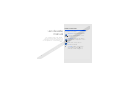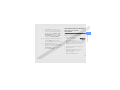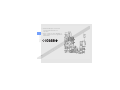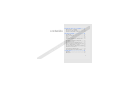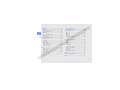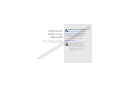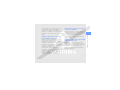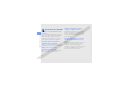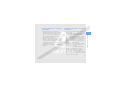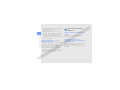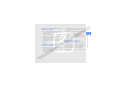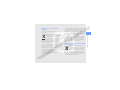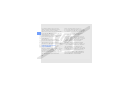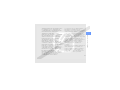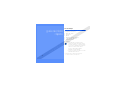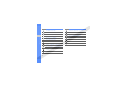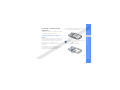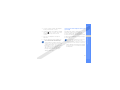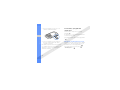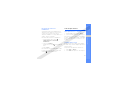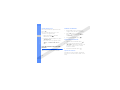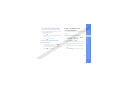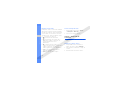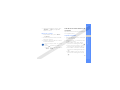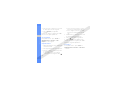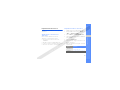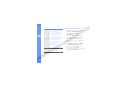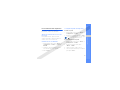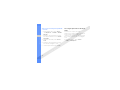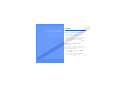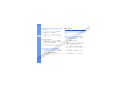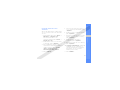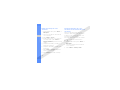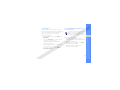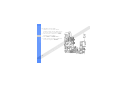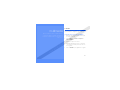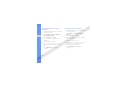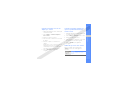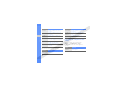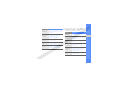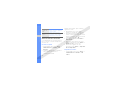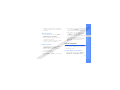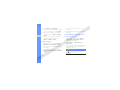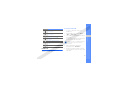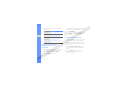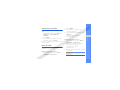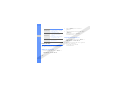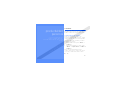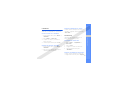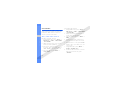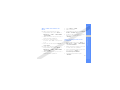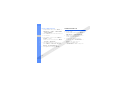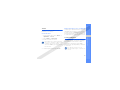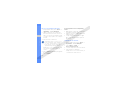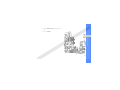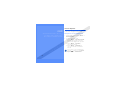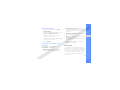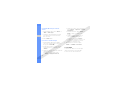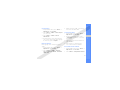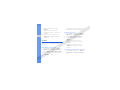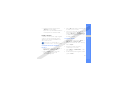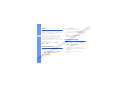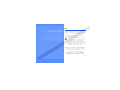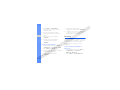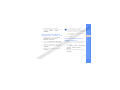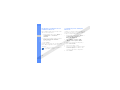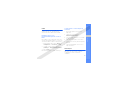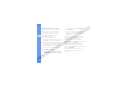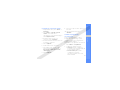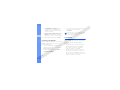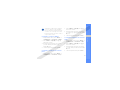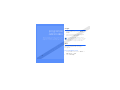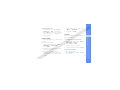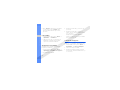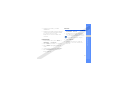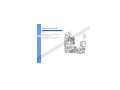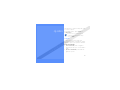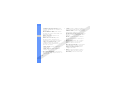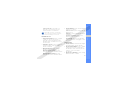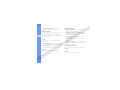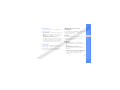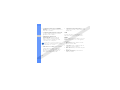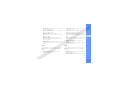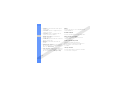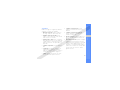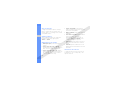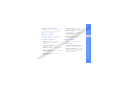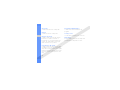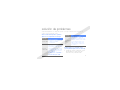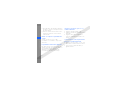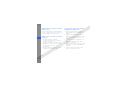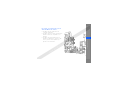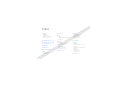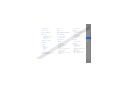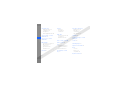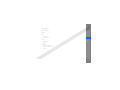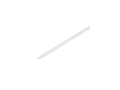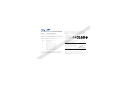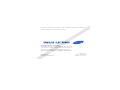Samsung GT-B7330 Guía del usuario
- Categoría
- Teléfonos móviles
- Tipo
- Guía del usuario

GT-B7330
Manual de usuario

ii
uso de este
manual
Este manual de usuario ha sido diseñado
específicamente para guiarlo a través de las
características y funciones del dispositivo. Para
comenzar rápidamente, consulte la Guía de inicio
rápido.
Iconos instructivos
Antes de comenzar, conozca los iconos que
encontrará en este manual:
Advertencia: situaciones que pueden
ocasionar lesiones a usted o a otras
personas
Precaución: situaciones que pueden
ocasionar daños al dispositivo o a otros
equipos
Nota: notas, consejos de uso o
información adicional
X
Consulte: páginas con información
relacionada; por ejemplo:
X p. 12
(indica que consulte la página 12)

iii
uso de este manual
Información sobre los derechos
de autor y las marcas
comerciales
Los derechos de todas las tecnologías y
productos que incluye este dispositivo
pertenecen a sus respectivos dueños:
→ A continuación: el orden de las
opciones o los menús que se deben
seleccionar para realizar un paso; por
ejemplo: Pulse → <Iniciar> → Más →
Windows Media (indica que debe
pulsar Iniciar, a continuación, Más, a
continuación, Windows Media)
[] Corchetes: teclas del dispositivo; por
ejemplo: [ ] (indica la tecla de
encendido/apagado y fin de llamadas)
<> Paréntesis angular: teclas
programables que controlan distintas
funciones en cada pantalla; por ejemplo:
<Seleccionar> (indica la tecla de
función Seleccionar)
• Este producto incluye
software con licencia de
MS, una filial de Microsoft
Corporation. Microsoft y cualquier software
que lleve el nombre Microsoft son marcas
registradas de Microsoft Corporation.
• Java™ es una marca comercial de Sun
Microsystems, Inc.
•Bluetooth
®
es una marca comercial
registrada de Bluetooth SIG, Inc.
en todo el mundo.
Bluetooth QD ID: B015816.

iv
uso de este manual
• Windows Media Player
®
es una marca
comercial registrada de Microsoft
Corporation.
•Wi-Fi
®
, el logotipo de Wi-Fi CERTIFIED y el
logotipo de Wi-Fi son marcas registradas de
la Wi-Fi Alliance.

v
contenido
información sobre uso y seguridad ........... 1
Advertencias de seguridad ......................... 1
Precauciones de seguridad ........................ 4
Información importante sobre uso .............. 6
guía de inicio rápido .................................12
Desembalaje ............................................. 12
Diseño del teléfono ................................... 13
Teclas ....................................................... 14
Iconos ...................................................... 15
Instalación y preparación del dispositivo ... 17
Encendido y apagado del dispositivo ........ 20
Uso de aplicaciones ................................. 21
Uso de funciones de llamada básicas ....... 22
Envío y visualización de mensajes de texto 23
Adición y búsqueda de contactos ............. 24
Uso de las funciones básicas de la cámara 25
Reproducción de música .......................... 27
Personalización del dispositivo ................. 29
Descargar aplicaciones desde la Web ...... 30
comunicación ...........................................31
Llamadas .................................................. 31
Mensajería ................................................ 32

vi
contenido
multimedia ................................................ 37
Cámara .................................................... 37
Adminsitrador de contenidos .................... 42
Guía de fotografías ................................... 43
Radio FM .................................................. 45
Reproductor multimedia ........................... 47
Notas de audio ......................................... 47
Notas de voz ............................................ 48
productividad personal ............................ 49
Contactos ................................................. 49
Calendario ................................................ 51
Aniversario ................................................ 51
Office Mobile ............................................ 52
Adobe
®
Reader LE .................................. 54
Tareas ...................................................... 55
Lector inteligente ...................................... 55
web ........................................................... 58
Internet Explorer ....................................... 58
Messenger ................................................ 59
Lector RRS ............................................... 60
Podcast .................................................... 62
Redes sociales ......................................... 63
fring™ ...................................................... 64
Microsoft My Phone ................................. 64
Búsqueda de widgets ............................... 64
conectividad .............................................65
Wi-Fi ......................................................... 65
Bluetooth .................................................. 66
USB ......................................................... 69
ActiveSync ............................................... 69
Conexión compartida ............................... 72
Conexiones .............................................. 72
programas adicionales .............................74
Juegos ..................................................... 74
Java ......................................................... 74
Reloj mundial ............................................ 75
Alarmas .................................................... 75
Calculadora .............................................. 76
Sugerencia Calculadora ............................ 76
Conversor inteligente ................................ 76
Cronómetro .............................................. 77
Buscar ...................................................... 77
Administrador de archivo .......................... 78
ajustes .......................................................79
solución de problemas ...............................a
índice ...........................................................f

1
información
sobre uso y
seguridad
Cumpla con las siguientes precauciones a fin de
evitar situaciones peligrosas o ilegales y garantizar
el máximo rendimiento del dispositivo.
Mantenga el dispositivo lejos del
alcance de los niños y las mascotas
Mantenga el dispositivo y todos los accesorios
fuera del alcance de los niños o animales. Las
piezas pequeñas pueden causar asfixia o
lesiones graves en caso de ser tragadas.
Proteja su audición
Advertencias de seguridad
La exposición excesiva a volúmenes
altos de sonido puede causar
lesiones auditivas. Baje siempre el
volumen antes de conectar los
auriculares a una fuente de audio y
use el volumen mínimo necesario
para escuchar su música o la
conversación.

2
información sobre uso y seguridad
Instale los dispositivos móviles y el
equipo con precaución
Asegúrese de que todo dispositivo móvil o
equipo relacionado que se instale en su
vehículo esté montado de manera segura. Evite
colocar el dispositivo y los accesorios cerca o
en el área de despliegue del airbag. Si el
equipo inalámbrico está instalado de manera
incorrecta y el airbag se infla, podrían
producirse lesiones graves.
Manipule y deseche las baterías y
los cargadores con cuidado
• Sólo utilice las baterías y los cargadores
aprobados por Samsung específicamente
diseñados para el dispositivo. Las baterías y
cargadores no compatibles pueden causar
lesiones o daños graves al dispositivo.
• Nunca arroje baterías o dispositivos al fuego.
Al desechar baterías o dispositivos usados,
respete todas las normativas locales.
• Nunca coloque baterías o dispositivos
dentro o sobre dispositivos generadores de
calor como microondas, estufas o
radiadores. Las baterías pueden explotar si
se sobrecalientan.
• Nunca aplaste o perfore la batería. Evite
exponer la batería a presión atmosférica alta,
ya que puede dañar los circuitos
electrónicos internos o se puede producir
un recalentamiento.
Evite la interferencia con
marcapasos
Mantenga una distancia mínima de 15 cm
(6 pulgadas) entre los dispositivos móviles y los
marcapasos a fin de evitar la interferencia
potencial, según lo recomendado por los
fabricantes y el grupo de investigación
independiente Wireless Technology Research
(Investigación sobre tecnología inalámbrica).

3
información sobre uso y seguridad
Si tiene algún motivo para sospechar que el
dispositivo interfiere con un marcapasos u otro
equipo médico, apague el dispositivo de
inmediato y comuníquese con el fabricante del
marcapasos o del equipo médico para solicitar
ayuda.
Apague el dispositivo en entornos
potencialmente explosivos
No utilice el dispositivo en gasolineras
(estaciones de servicio) ni cerca de
combustibles o productos químicos. Apague el
dispositivo siempre que así lo indiquen las
instrucciones o señales de advertencia. El
dispositivo podría generar explosiones o
incendios en o alrededor de áreas de
almacenamiento y transferencia de
combustible y productos químicos o áreas de
voladura. No almacene ni lleve líquidos
inflamables, gases o materiales explosivos en
el mismo compartimiento que lleva el
dispositivo, sus piezas o sus accesorios.
Reduzca el riesgo de lesiones por
movimiento repetitivo
Al utilizar el dispositivo, sosténgalo de manera
relajada, pulse las teclas suavemente, utilice las
funciones especiales que reducen la cantidad
de teclas que debe pulsar (por ejemplo,
plantillas y texto predictivo) y realice pausas
frecuentes.
No utilice el dispositivo si la pantalla
está quebrada o rota
El vidrio roto puede causar lesiones en las
manos y el rostro. Lleve el dispositivo a un
Centro de servicios Samsung para remplazar la
pantalla. Los daños ocasionados por la
manipulación descuidada pueden anular la
garantía del fabricante.

4
información sobre uso y seguridad
Conduzca con precaución en todo
momento
Evite el uso del dispositivo mientras conduce y
respete todas las normativas que restringen el
uso de dispositivos móviles al conducir.
Cuando sea posible, utilice los accesorios de
manos libres para aumentar la seguridad.
Respete todas las normativas y
advertencias de seguridad
Cumpla con toda normativa que restrinja el uso
de dispositivos móviles en determinadas áreas.
Utilice sólo los accesorios
aprobados por Samsung
El uso de accesorios no compatibles puede
dañar el dispositivo o causar lesiones.
Apague el dispositivo en áreas
cercanas a equipos médicos
El dispositivo puede interferir con los equipos
médicos de hospitales o establecimientos de
atención de la salud. Respete las normativas,
advertencias publicadas e indicaciones del
personal médico.
Apague el dispositivo o desactive
las funciones inalámbricas en un
avión
El dispositivo puede generar interferencia con el
equipo de la aeronave. Respete todas las
normativas de la aerolínea y apague el
dispositivo o cambie a un modo que desactive
las funciones inalámbricas cuando así lo
indique el personal de la aerolínea.
Precauciones de seguridad

5
información sobre uso y seguridad
Proteja las baterías y los cargadores
contra daños
• Evite la exposición de las baterías a
temperaturas demasiado frías o calientes
(inferiores a 0 ºC/32 ºF o superiores a
45 ºC/113 ºF). Las temperaturas extremas
pueden reducir la capacidad de carga y la
duración de las baterías.
• Evite el contacto de las baterías con objetos
metálicos, dado que pueden generar una
conexión entre los terminales + y - de las
baterías y producir el daño temporal o
permanente de éstas.
• Nunca utilice un cargador o una batería
dañada.
Manipule el dispositivo con cuidado
y prudencia
• No desmonte su dispositivo a riesgo de
electrocución.
• No permita que el dispositivo se moje, dado
que los líquidos pueden causar daños
graves y cambiarán el color de la etiqueta
que indica los daños ocasionados por el
agua dentro del dispositivo. No manipule el
dispositivo con las manos mojadas. Los
daños ocasionados por el agua pueden
anular la garantía del fabricante.
• No utilice ni guarde el dispositivo en áreas
sucias o con polvo a fin de evitar que se
dañen las piezas móviles.
• El dispositivo se compone de dispositivos
electrónicos complejos; por lo tanto,
protéjalo contra impactos o manipulación
brusca a fin de evitar daños graves.
• No pinte el dispositivo, dado que la pintura
puede bloquear las piezas móviles e impedir
el funcionamiento adecuado.

6
información sobre uso y seguridad
• Si el dispositivo tiene una luz o un flash de
cámara, evite utilizarlo cerca de los ojos de
niños o animales.
• El dispositivo puede sufrir daños si se lo
expone a campos magnéticos. No utilice
estuches o accesorios con cierre magnético
ni permita que el dispositivo esté en
contacto con campos magnéticos durante
períodos prolongados.
Evite la interferencia con otros
equipos electrónicos
El dispositivo emite señales de radiofrecuencia
(RF) que pueden interferir con equipos
electrónicos no protegidos o protegidos de
manera deficiente, como marcapasos,
audífonos y equipos médicos en hogares o
vehículos. Consulte con el fabricante de su
equipo médico a fin de resolver todo problema
de interferencia que experimente.
Utilice el dispositivo en la posición
normal
Evite el contacto con la antena interna del
dispositivo.
Permita que sólo personal
cualificado realice el mantenimiento
de su dispositivo
Si permite que personal no cualificado realice el
mantenimiento del dispositivo, pueden
producirse daños en el dispositivo y se anulará
la garantía.
Información importante
sobre uso

7
información sobre uso y seguridad
Garantice la máxima duración de la
batería y el cargador
• Evite cargar las baterías durante más de una
semana, dado que la sobrecarga puede
reducir su duración.
• Con el transcurso del tiempo, las baterías no
utilizadas se descargarán y se las deberá
recargar antes de utilizarlas.
• Desconecte los cargadores de las fuentes
de alimentación cuando no estén en uso.
• Utilice las baterías sólo para la finalidad
prevista.
Manipule las tarjetas SIM y de
memoria con cuidado
• No retire una tarjeta mientras el dispositivo
está transfiriendo o accediendo a
información, ya que esto podría resultar en la
pérdida de datos y/o daños a la tarjeta o el
dispositivo.
• Proteja las tarjetas contra golpes fuertes,
electricidad estática y ruido eléctrico de otro
equipo.
• La escritura y borrado frecuentes reducirán
la vida útil de las tarjetas de memoria.
• No toque los terminales o contactos
dorados con los dedos u objetos metálicos.
Si la tarjeta está sucia, límpiela con un paño
suave.
Asegúrese de acceder a los
servicios de emergencia
Es posible que no se puedan establecer las
llamadas de emergencia desde el dispositivo
en determinadas áreas o circunstancias. Antes
de viajar a regiones remotas o en vías de
desarrollo, planifique un método alternativo
para comunicarse con el personal de servicios
de emergencia.

8
información sobre uso y seguridad
Información sobre la certificación de
la tasa de absorción específica
(SAR, Specific Absorption Rate)
El dispositivo cumple con las normas de la
Unión Europea (UE) que limitan los niveles de
exposición a la energía de radiofrecuencia (RF)
que emiten los equipos de radio y
telecomunicaciones. Estas normas impiden la
venta de dispositivos móviles que superen el
nivel de exposición máximo (denominado tasa
de absorción específica o SAR) de
2,0 vatios/kilogramo.
Durante el proceso de prueba, el valor máximo
de la SAR registrado para este modelo fue de
0,814 vatios/kilogramo. Durante el uso normal,
la SAR real suele estar bastante por debajo del
valor máximo, dado que el dispositivo ha sido
diseñado para emitir sólo la energía de RF
necesaria para transmitir señales a la estación
base más cercana.
Al emitir automáticamente niveles inferiores
cada vez que es posible, el dispositivo reduce
la exposición general del usuario a la energía
de RF.
La declaración de conformidad que se
encuentra en la parte posterior de este manual
de usuario demuestra el cumplimiento del
dispositivo con la directiva europea sobre
equipos terminales de telecomunicaciones
(R&TTE). Para obtener más información acerca
de la SAR y las normas relacionadas de la UE,
visite el sitio web de telefonía móvil de
Samsung.

9
información sobre uso y seguridad
Eliminación correcta de este
producto
(Residuos de aparatos eléctricos y
electrónicos)
(Aplicable en la Unión Europea y en
países europeos con sistemas de
recogida selectiva de residuos)
La presencia de este símbolo en el
producto, accesorios o material
informativo que lo acompañan, indica que al
finalizar su vida útil ni el producto ni sus
accesorios electrónicos (como el cargador,
cascos, cable USB) deberán eliminarse junto
con otros residuos domésticos. Para evitar los
posibles daños al medio ambiente o a la salud
humana que representa la eliminación
incontrolada de residuos, separe estos
productos de otros tipos de residuos y
recíclelos correctamente. De esta forma se
promueve la reutilización sostenible de
recursos materiales.
Los usuarios particulares pueden contactar con
el establecimiento donde adquirieron el
producto o con las autoridades locales
pertinentes para informarse sobre cómo y
dónde pueden llevarlo para que sea sometido
a un reciclaje ecológico y seguro.
Los usuarios comerciales pueden contactar
con su proveedor y consultar las condiciones
del contrato de compra. Este producto y sus
accesorios electrónicos no deben eliminarse
junto a otros residuos comerciales.
Eliminación correcta de las baterías
de este producto
(Aplicable en la Unión Europea y en
otros países europeos con sistemas
de recogida selectiva de baterías)
La presencia de esta marca en las
baterías, el manual o el paquete del producto
indica que cuando haya finalizado la vida útil de
las baterías no deberán eliminarse junto con
otros residuos domésticos.

10
información sobre uso y seguridad
Los símbolos químicos Hg, Cd o Pb, si
aparecen, indican que la batería contiene
mercurio, cadmio o plomo en niveles
superiores a los valores de referencia admitidos
por la Directiva 2006/66 de la Unión Europea.
Si las baterías no se desechan
convenientemente, estas sustancias podrían
provocar lesiones personales o dañar el
medioambiente.
Para proteger los recursos naturales y
promover el reciclaje, separe las baterías de los
demás residuos y recíclelas mediante el
sistema de recogida gratuito de su localidad.
Cláusula de exención de
responsabilidad
Parte del contenido y de los servicios a los que
se obtiene acceso mediante este dispositivo
pertenecen a terceros y están protegidos por
derechos de autor, patente, marca registrada
y/u otras leyes de propiedad intelectual.
Dicho contenido y dichos servicios se
proporcionan únicamente para uso personal y
no comercial. Es posible que no pueda utilizar
el contenido o los servicios de forma que no
haya sido autorizada por el propietario de
contenido o proveedor de servicios.
Sin perjuicio de lo anterior, excepto que sea
autorizado expresamente por el propietario de
contenido o proveedor de servicios, no puede
modificar, copiar, reeditar, cargar, publicar,
transmitir, traducir, vender, crear obras
derivadas, explotar ni distribuir de ninguna
manera ni por ningún medio el contenido o los
servicios exhibidos mediante este dispositivo.
"EL CONTENIDO Y LOS SERVICIOS DE
TERCEROS SE PROPORCIONAN "TAL CUAL".
SAMSUNG NO GARANTIZA EL COTENIDO NI
LOS SERVICIOS PROPORCIONADOS, YA
SEA EXPRESAMENTE O IMPLÍCITAMENTE,
PARA NINGÚN FIN. SAMSUNG RENUNCIA
EXPRESAMENTE A CUALESQUIERA

11
información sobre uso y seguridad
GARANTÍAS IMPLÍCITAS, INCLUYENDO PERO
NO LIMITANDO A ELLO, GARANTÍAS DE
COMERCIABILIDAD O IDONEIDAD PARA UN
FIN EN PARTICULAR. SAMSUNG NO
GARANTIZA LA VERACIDAD, VALIDEZ,
REPRODUCCIÓN, LEGALIDAD O INTEGRIDAD
DE CUALQUIER TIPO DE CONTENIDO O
SERVICIO PROPORCIONADO MEDIANTE
ESTE DISPOSITIVO Y, BAJO NINGUNA
CIRCUNSTANCIA, INCLUYENDO
NEGLIGENCIA, SAMSUNG SERÁ
RESPONSABLE, YA SEA EN TÉRMINOS DE
CONTRATO O AGRAVIO, DE CUALQUIER
DAÑO DIRECTO, INDIRECTO, INCIDENTAL,
ESPECIAL O CONSECUENCIAL,
HONORARIOS DE ABOGADOS, GASTOS O
CUALQUIER OTRO DAÑO QUE DERIVE DE, O
EN RELACIÓN CON, CUALQUIER TIPO DE
INFORMACIÓN INCLUIDA EN, O COMO
RESULTADO DEL USO DE CUALQUIER TIPO
DE CONTENIDO O SERVICIO POR USTED O
UN TERCERO, AUN SI CONOCE LA
POSIBILIDAD DE DICHOS DAÑOS".
Los servicios de terceros pueden finalizar o
interrumpirse en cualquier momento y
Samsung no ofrece representación ni garantía
respecto de la disponibilidad de contenido o
servicio para ningún período de tiempo. El
contenido y los servicios son transmitidos por
terceros mediante redes e instalaciones de
transmisión sobre las cuales Samsung no tiene
control. Sin limitar la generalidad de esta
cláusula, Samsung renuncia expresamente a
cualquier responsabilidad por cualquier
interrupción o suspensión de contenido o
servicio proporcionado mediante este
dispositivo.
Samsung no es responsable de la atención al
cliente relacionada con el contenido y los
servicios. Cualquier pregunta o solicitud de
servicio en relación con el contenido o los
servicios deben enviarse directamente a los
proveedores de servicios y contenido.

12
guía de inicio
rápido
Desembalaje
Compruebe que la caja del producto contenga
los siguientes elementos:
• Dispositivo móvil
• Auriculares
•Batería
• Adaptador de viaje (cargador)
• Cable de datos para PC
• Manual del usuario
•CD-ROM
1
• Es posible que los elementos que se
incluyen con el dispositivo varíen según el
proveedor de servicios o según el software
y los accesorios disponibles en la región en
la que se encuentre. Puede obtener
accesorios adicionales mediante el
distribuidor local de Samsung.
• Los accesorios que se incluyen son los más
adecuados para el teléfono.
1. El CD-ROM contiene el software Microsoft ActiveSync,
herramientas de software y otras aplicaciones.

13
guía de inicio rápido
Diseño del teléfono
La parte frontal de su dispositivo incluye las
siguientes teclas y funciones:
La parte posterior de su dispositivo incluye las
siguientes teclas y funciones:
Tecla de volumen
Tecla para hablar
Tecla de pantalla
de inicio y Task
Manager
Teclado QWERTY
Pantalla
Tecla de encendido/
apagado y fin de
llamadas
Tecla de función
derecha
Tecla de función
Atrás y Eliminar
Tecla de
dirección
Tecla de función
izquierda
Tecla de
confirmación
Micrófono
Lente frontal de la
cámara para
videollamadas
Auricular
Luz
Toma
multifunción
Cubierta de
la batería
Antena interna
Altavoz
Ranura de la
tarjeta de memoria
Tecla de cámar a
Lente posterior de
la cámara

14
guía de inicio rápido
Teclas
Tecla Función
Permite abrir la pantalla de
marcación y realizar o responder
una llamada
Permiten realizar las acciones
indicadas en la parte inferior de la
pantalla
Permite desplazarse por las listas o
los menús y mover el cursor hacia
arriba, hacia abajo, hacia la
izquierda o hacia la derecha
Permite confirmar la selección o
ejecutar la aplicación seleccionada
Permite encender y apagar el
dispositivo (manténgala pulsada),
finalizar una llamada y regresar a la
pantalla de inicio
Permite volver a la pantalla de inicio
desde un programa y abrir Task
Manager (mantenga pulsada)
Permite volver a la pantalla o el
menú anterior y borrar caracteres
~
Permiten introducir números,
caracteres y símbolos
Permite borrar caracteres
Permite cambiar a mayúsculas o
minúsculas en un campo de
introducción de texto
Permite confirmar la selección e
iniciar una nueva línea en un
campo de introducción de texto
Permite usar los caracteres de la
parte superior de las teclas en un
campo de introducción de texto
Tecla Función

15
guía de inicio rápido
Iconos
Aprenda sobre los iconos que aparecen en la
pantalla.
Permite abrir la lista de símbolos en
un campo de introducción de texto
(mantenga pulsada)
Permite insertar un espacio en la
pantalla de introducción de texto y
activar o desactivar el perfil de
silencio en la pantalla de inicio
(mantenga pulsada)
Permite abrir la mensajería
Permite abrir la pantalla de Lista
rápida y bloquear las teclas
(mantenga pulsada)
Permite encender la cámara
(manténgala pulsada); en el modo
de cámara, permite tomar una
fotografía o grabar un vídeo
Tecla Función
Permite ajustar el volumen del
dispositivo y, durante una llamada
entrante, permite silenciar el timbre
de la llamada. Mantenga pulsada
la tecla de volumen hacia arriba
para hacer un acercamiento en la
pantalla
Icono Definición
Intensidad de señal
Llamada de voz en curso
Llamada de datos en curso
Llamada en espera
Tecla Función

16
guía de inicio rápido
Red GPRS disponible
Red GPRS conectada
Red EDGE disponible
Red EDGE conectada
Itinerancia en red GPRS
Red UMTS disponible
Red HSDPA disponible
Nivel de carga de la batería
Timbre configurado en vibración
Línea telefónica 1 ó 2 (servicio de red)
Itinerancia (fuera del área habitual de
servicio)
Bluetooth activado
Icono Definición
Auriculares Bluetooth conectados
Error de sincronización
Nuevo mensaje de texto
Nuevo mensaje multimedia
Nuevo mensaje instantáneo
Nuevo mensaje de correo de voz
Llamada perdida
Las llamadas se desvían
Icono Definición

17
guía de inicio rápido
Instalación y preparación del
dispositivo
Comience por instalar y configurar el dispositivo
móvil para utilizarlo por primera vez.
Instalar la tarjeta SIM o USIM y la
batería
Al subscribirse a un servicio de telefonía móvil,
recibe una tarjeta SIM (Módulo de identificación
del abonado), que contiene información sobre
la suscripción, como su número de
identificación personal (PIN) y los servicios
opcionales.
Para utilizar los servicios UMTS y HSDPA,
puede adquirir una tarjeta USIM (Módulo de
identificación del abonado universal).
Para instalar la tarjeta SIM o USIM y la batería:
1. Quite la cubierta de la batería.
2. Inserte la tarjeta SIM o USIM.
Si el dispositivo está encendido, mantenga
pulsada [ ] para apagarlo.

18
guía de inicio rápido
3. Inserte la batería.
4. Coloque nuevamente la cubierta de la
batería.
Cargar la batería
Antes de utilizar el dispositivo por primera vez,
debe cargar la batería.
1. Abra la cubierta hacia la toma multifunción
que se encuentra en el lateral del
dispositivo.
2. Conecte el extremo pequeño del cargador
de viaje a la toma multifunción.
• Coloque la tarjeta SIM o USIM en el
dispositivo de modo que los contactos
dorados queden orientados hacia abajo.
• Sin insertar la tarjeta SIM o USIM, puede
utilizar los servicios sin red y algunos
menús del dispositivo.
Si no conecta el adaptador de viaje
correctamente, el dispositivo puede sufrir
daños graves. La garantía no cubre daños
causados por uso inadecuado.
Con el triángulo orientado
hacia arriba

19
guía de inicio rápido
3. Conecte el extremo grande del adaptador
de viaje a una toma de corriente.
4. Cuando la batería esté totalmente cargada
(el icono ya no se mueve), desconecte
el adaptador de viaje de la toma de
corriente.
5. Desconecte el adaptador de viaje del
dispositivo.
6. Cierre la cubierta de la toma multifunción.
Inserción de una tarjeta de memoria
(opcional)
Para almacenar archivos multimedia
adicionales, debe insertar una tarjeta de
memoria. El dispositivo admite tarjetas de
memoria microSD
TM
o microSDHC
TM
de hasta
32 GB (según el fabricante y el tipo de tarjeta
de memoria).
1. Abra la cubierta hacia la ranura de la tarjeta
de memoria que se encuentra en el lateral
del dispositivo.
Acerca del indicador de batería baja
Cuando la batería está baja, el dispositivo
emite un tono de advertencia y un mensaje
de batería baja. Además, el icono de la
batería aparecerá vacío y parpadeará. Si el
nivel de batería es demasiado bajo, el
dispositivo se apagará automáticamente.
Recargue la batería para poder seguir
utilizando el dispositivo.
Si se formatea la tarjeta de memoria en un
PC, es posible que se produzca una
incompatibilidad con el teléfono. Formatee la
tarjeta de memoria solamente en el teléfono.

20
guía de inicio rápido
2. Inserte una tarjeta de memoria con la
etiqueta orientada hacia abajo.
3. Presione la tarjeta de memoria hacia el
interior de la ranura hasta que quede
encajada en su lugar.
Para quitar la tarjeta de memoria, presiónela
con cuidado hasta que se desenganche del
dispositivo y, luego, tire de la tarjeta para
extraerla de la ranura.
Encendido y apagado del
dispositivo
Para encender el dispositivo, mantenga
pulsada [ ].
El dispositivo se conectará automáticamente a
la red de telefonía móvil.
Para apagar el dispositivo, mantenga pulsada
[].
Bloquear o desbloquear las teclas
Puede bloquear las teclas para evitar cualquier
operación no deseada del dispositivo. En la
pantalla de inicio, mantenga pulsada [ ].
Para desbloquear las teclas, pulse [ ] →
<Desbloquear> → [].

21
guía de inicio rápido
Desactivar las funciones
inalámbricas
Al desactivar las funciones inalámbricas del
dispositivo, puede utilizar los servicios que no
sean de red en las áreas en las que los
dispositivos inalámbricos estén prohibidos, por
ejemplo, aviones y hospitales.
Para desactivar las funciones inalámbricas:
1. En la pantalla de inicio, pulse [ ] →
Administrador de conexiones
inalámbricas.
2. Seleccione Teléfono.
El dispositivo mostrará en la pantalla de
inicio.
3. Pulse <Listo>.
Para activar las funciones inalámbricas, repita
los pasos anteriores del 1 al 2. El dispositivo
mostrará en la pantalla de inicio.
Uso de aplicaciones
Abrir aplicaciones o carpetas
1. En la pantalla de inicio, pulse <Iniciar>.
2. Seleccione una aplicación o una carpeta.
Para usar los accesos directos, en la pantalla
de inicio, desplácese hacia arriba o hacia abajo
para moverse por los accesos directos o los
menús.
Cambiar aplicaciones
El dispositivo permite realizar tareas múltiples
mediante la ejecución de múltiples aplicaciones
al mismo tiempo.
Para pasar de una aplicación activa a otra:
1. Pulse [ ] → <Iniciar>.
2. Seleccione una aplicación o una carpeta.

22
guía de inicio rápido
Cerrar aplicaciones
Para cerrar la ventana de aplicación actual,
pulse [ ].
Para cerrar una aplicación que se está
ejecutando en segundo plano:
1. Mantenga pulsada [ ] para abrir
Administrador de tareas.
2. Desplácese hasta una aplicación y pulse
<Finalizar tarea>.
Para cerrar todos los programas, pulse
<Menú> → Finalizar todas tareas →
<Sí>.
Uso de funciones de llamada
básicas
Aprenda a realizar o responder llamadas y a
utilizar las funciones básicas de llamadas.
Realizar una llamada
1. En la pantalla de inicio, introduzca un
código de área y un número de teléfono.
2. Pulse [ ] para marcar el número.
Para una videollamada, pulse <Menú>
→ Llam vídeo.
3. Para finalizar la llamada, pulse [ ].
Responder una llamada
1. Cuando reciba una llamada, pulse [ ].
2. Para realizar una videollamada, pulse
<Mostrarme> para permitir que la persona
que llama lo vea por medio de la lente
frontal de la cámara.
3. Para finalizar la llamada, pulse [ ].
Ajustar el volumen
Para ajustar el volumen durante una llamada,
pulse la tecla de volumen hacia arriba o hacia
abajo.

23
guía de inicio rápido
Ver y marcar llamadas perdidas
El dispositivo muestra las llamadas que ha
perdido en la pantalla. Para marcar el número
de una llamada perdida:
1. Pulse [ ].
2. Desplácese hasta la llamada perdida que
desea marcar.
3. Pulse [ ] para marcar.
Llamar a un número marcado
recientemente
1. En la pantalla de inicio, pulse [ ] para
mostrar la lista de números recientes.
2. Desplácese hasta el número que desee y
pulse [ ] para marcarlo.
Envío y visualización de
mensajes de texto
Conozca cómo enviar o ver mensajes de texto
(SMS).
Enviar un mensaje de texto
1. En la pantalla de inicio, pulse <Iniciar>
→ Mensajería → Mensajes.
2. Pulse <Menú> → Nuevo.
3. Introduzca un número de teléfono o pulse
la tecla de confirmación para seleccionar
un contacto.
4. Desplácese hacia abajo e introduzca el
texto.
5. Pulse <Enviar> para enviar el mensaje.

24
guía de inicio rápido
Introducción de texto
El dispositivo cuenta con un teclado QWERTY
que permite escribir texto de manera rápida y
fácil. Puede escribir texto de la misma manera
en que lo haría con un teclado de ordenador.
Al escribir el texto, utilice las siguientes teclas:
• : permite borrar caracteres
• : permite iniciar una nueva línea
• : permite alternar entre mayúsculas y
minúsculas y establecer el bloqueo de
mayúsculas (púlsela dos veces
rápidamente)
• Alt: permite introducir los números y
símbolos de la parte superior de las teclas y
establecer el bloqueo de números y
símbolos (púlsela dos veces rápidamente)
• sym: permite abrir la lista de símbolos
(mantenga pulsada)
• Space: permite insertar un espacio
Ver un mensaje de texto
1. En la pantalla de inicio, pulse <Iniciar>
→ Mensajería → Mensajes.
2. Seleccione un mensaje de texto.
Adición y búsqueda de
contactos
Conozca las funciones básicas de la función
Contactos.
Añadir un contacto nuevo
1. En la pantalla de inicio, introduzca un
número de teléfono y pulse <Guardar>.
2. Pulse la tecla de confirmación → un tipo de
contacto.
3. Introduzca la información del contacto.

25
guía de inicio rápido
4. Una vez introducida la información, pulse
<Guardar> o <Listo> para guardar la
tarjeta del contacto.
Buscar un contacto
1. En la pantalla de inicio, pulse <Iniciar>
→ Contactos.
2. Introduzca las primeras letras del nombre
que desea encontrar.
3. Desplácese hasta el nombre del contacto
de la lista de búsqueda.
Uso de las funciones básicas de
la cámara
Aprenda las funciones básicas para capturar y
ver fotografías y vídeos.
Capturar fotografías
1. Mantenga pulsada la tecla de cámara para
encender la cámara.
2. Enfoque el objetivo con la cámara y realice
los ajustes necesarios.
• Para cambiar el visor de la cámara,
pulse la tecla de navegación Arriba ( ).
• Para seleccionar el tiempo de espera,
pulse la tecla de navegación Abajo ( ).
• Para cambiar el enfoque de la cámara,
pulse la tecla de navegación Izquierda
().
• Para configurar el valor de exposición,
pulse la tecla de navegación Derecha
().
Una vez que haya encontrado un contacto,
puede:
• pulsar [ ] para llamar al contacto.
• editar la información del contacto al pulsar
<
Menú
>
→
Editar

26
guía de inicio rápido
3. Pulse la tecla de confirmación o la tecla de
la cámara para tomar una fotografía.
4. Pulse <Guardar> para guardar la
fotografía.
Después de capturar fotografías, pulse <Ver>
para ver las fotografías rápidamente.
Ver fotografías
En la pantalla de inicio, pulse <Iniciar> →
Administrador de contenidos → Mis
imágenes → una fotografía.
Capturar vídeos
1. Mantenga pulsada la tecla de cámara para
encender la cámara.
2. Pulse [1] para pasar al modo de grabación.
3. Enfoque el objetivo con la cámara y realice
los ajustes necesarios.
• Para cambiar el visor de la cámara,
pulse la tecla de navegación Arriba ( ).
• Para seleccionar el tiempo de espera,
pulse la tecla de navegación Abajo ( ).
• Para configurar el valor de exposición,
pulse la tecla de navegación Derecha
().
4. Pulse la tecla de confirmación o la tecla de
la cámara para iniciar la grabación.
5. Pulse < > para detener la grabación.
6. Pulse <Guardar> para guardar el vídeo.
Después de capturar fotografías, pulse <Ver>
para ver las fotografías rápidamente.
Ver vídeos
En la pantalla de inicio, pulse <Iniciar> →
Administrador de contenidos → Mis vídeos
→ un vídeo.

27
guía de inicio rápido
Reproducción de música
Aprenda a escuchar música con el reproductor
de música.
Añadir archivos de música al
dispositivo
Para comenzar, añada los archivos al
dispositivo o a la tarjeta de memoria:
• Descargue los archivos desde la red
inalámbrica.
• Reciba los archivos mediante Bluetooth.
• Copie los archivos a una tarjeta de memoria.
• Sincronice los archivos con ActiveSync.
Reproducir archivos de música
1. Añada archivos de música al dispositivo.
2. En la pantalla de inicio, pulse <Iniciar> →
<Más> →
Windows Media.
3. Pulse <Menú> → Actualizar biblioteca.
4. Cuando las bibliotecas estén actualizadas,
pulse <Listo>.
5. Seleccione Mi música.
6. Seleccione una categoría de música → un
archivo de música.
7. Utilice las siguientes teclas para controlar la
reproducción:
Tecla Función
Confirmación
Permite pausar o reanudar
la reproducción
Volumen Permite ajustar el volumen

28
guía de inicio rápido
8. Cuando haya terminado, pulse <Menú> →
Detener.
Crear una lista de reproducción
1. En la pantalla de inicio, pulse <Iniciar>
→
<Más> →
Windows Media.
2. Pulse <Menú> → Biblioteca
→ Mi dispositivo.
3. Seleccione una categoría de música y
desplácese hasta un archivo de música.
4. Pulse <Menú>
→
Poner en cola.
5. Repita los pasos 3 y 4 para añadir más
archivos.
6. Pulse <Menú>
→
En curso
→
<Menú>
→
Guardar lista de reproducción.
7. Introduzca un nombre para la lista de
reproducción y pulse <Listo>.
La nueva lista de reproducción se guardará
en Listas de reproducción.
Navegación
• Izquierda: permite reiniciar
la reproducción;
retroceder al archivo
anterior (púlsela durante 3
segundos) y retroceder
dentro del mismo archivo
(mantenga pulsada)
• Derecha: permite avanzar
al archivo siguiente o
avanzar dentro del mismo
archivo (mantenga
pulsada)
• Arriba/Abajo: Permite
ajustar el volumen
0
Permite cambiar a la vista
de pantalla completa (sólo
archivos de vídeo)
Tecla Función

29
guía de inicio rápido
Personalización del dispositivo
Personalice su dispositivo, según sus
preferencias, y aprovéchelo al máximo.
Ajustar el volumen de los tonos de
las teclas
En la pantalla de inicio, pulse la tecla de
volumen hacia arriba o abajo para ajustar el
volumen de los tonos de las teclas.
Cambiar el tono de llamada
1. En la pantalla de inicio, pulse <Iniciar> →
Configuración → Sonidos → Tono de
llamada.
2. Desplácese hacia la izquierda o hacia la
derecha hasta un tono de llamada.
3. Pulse <Listo>.
Configurar el perfil del dispositivo
Activar un perfil
1. En la pantalla de inicio, pulse <Iniciar> →
Configuración → Perfiles.
2. Desplácese hasta un perfil y pulse <Listo>.
Personalización de un perfil
1. En la pantalla de inicio, pulse <Iniciar> →
Configuración → Perfiles.
2. Desplácese hasta un perfil y pulse
<Menú> → Editar.
3. Cambie los ajustes según lo desee.
4. Cuando haya terminado de personalizar el
perfil, pulse <Listo>.
Para cambiar rápidamente los perfiles, pulse
[ ] y seleccione un perfil diferente.

30
guía de inicio rápido
Seleccionar un tema para la pantalla
o el fondo
1. En la pantalla de inicio, pulse <Iniciar>
→ Configuración → Pantalla → Pantalla
principal.
2. Desplácese hacia la izquierda o hacia la
derecha para cambiar el tema en Diseño
de pantalla .
3. Desplácese hacia abajo hasta Foto de
fondo.
4. Desplácese hacia la izquierda o hacia la
derecha hasta la imagen de fondo.
5. Cuando haya terminado, pulse <Listo>.
Descargar aplicaciones desde la
Web
Puede buscar, comprar y descargar
aplicaciones de Windows Mobile directamente
desde la tienda en línea y publicar sus
revisiones sobre aplicaciones. También puede
buscar enlaces para acceder a otras páginas
web.
En la pantalla de inicio, pulse <Iniciar>
→ <Más> → Marketplace.

31
comunicación
El dispositivo permite enviar y recibir
muchos tipos de llamadas y mensajes
mediante redes móviles e Internet.
Llamadas
Conozca cómo utilizar las funciones de llamada.
Llamar a un número internacional
1. En la pantalla de inicio, mantenga pulsada
[0] para insertar el carácter +.
2. Introduzca el número completo que desea
marcar (código de país, código de área y
número de teléfono) y, luego, pulse [ ]
para marcar.
Llamar a un contacto desde
Contactos
Puede llamar a los números directamente
desde Contactos, si utiliza los contactos que
tiene almacenados.
X
p. 24
1. En la pantalla de inicio, pulse <Iniciar>
→ Contactos.
2. Desplácese hasta el número que desee
marcar y pulse [ ] para marcarlo.

32
comunicación
Realizar una llamada desde Historial
de llamadas
1. En la pantalla de inicio, pulse <Iniciar> →
Aplicaciones → Llamadas.
2. Desplácese hacia arriba o hacia abajo
hasta un número o nombre y pulse [ ]
para marcarlo.
Desviar llamadas
1. En la pantalla de inicio, pulse <Iniciar> →
Configuración → Teléfono → Llamadas
de voz → Desviar llamadas.
2. Seleccione una opción de reenvío e
introduzca un número de teléfono.
Restringir (bloquear) llamadas
1. En la pantalla de inicio, pulse <Iniciar> →
Configuración → Teléfono → Llamadas
de voz → Bloquear llamadas.
2. Seleccione un tipo de llamada → una
opción de restricción.
Mensajería
Conozca cómo utilizar las funciones de
mensajería. Para obtener instrucciones sobre la
introducción de texto, consulte la guía de inicio
rápido.
Enviar un mensaje multimedia
1. En la pantalla de inicio, pulse <Iniciar> →
Mensajería
→
Mensajes.
2. Pulse <Menú>
→
Nuevo.
3. Introduzca un número de destino o pulse
<Menú>
→
Agregar destinatarios para
seleccionar un contacto.
4. Pulse <Menú>
→
Cambiar a MMS.
5. Desplácese hacia abajo y escriba el texto
del mensaje.
6. Pulse <Menú>
→
Agregar y añada un
elemento.
7. Pulse <Enviar> para enviar el mensaje.

33
comunicación
Crear una cuenta de correo
electrónico
Antes de que pueda enviar o recibir mensajes
de correo electrónico, debe crear una cuenta
de correo.
1. En la pantalla de inicio, pulse <Iniciar> →
Mensajería
→
Configurar correo.
Para crear una cuenta de correo
electrónico fácilmente, pulse <Iniciar> →
Asistente de Correo.
2. Escriba su dirección de correo electrónico
y contraseña, y pulse <Siguiente>.
3. Para configurar una cuenta de correo
electrónico de forma manual, desmarque la
casilla de verificación junto a Intentar
obtener configuración correo
automaticamente desde Internet.
4. Pulse <Siguiente>.
5. Seleccione el proveedor del servicio de
correo electrónico predeterminado y pulse
<Siguiente>.
6. Escriba su nombre y nombre de cuenta, y
pulse <Siguiente>.
7. Introduzca el servidor de correo electrónico
entrante, seleccione el tipo de cuenta y
pulse <Siguiente>.
8. Escriba un nombre de usuario y
contraseña, y pulse <Siguiente>.
9. Introduzca el servidor de correo saliente y
pulse <Siguiente>.
10. En Enviar y recibir automát., establezca la
regularidad con que su dispositivo se
conectará al servidor para comprobar si
hay mensajes de correo electrónico
entrantes (si es necesario).
11. Pulse <Finalizar>.

34
comunicación
Enviar un mensaje de correo
electrónico
1. En la pantalla de inicio, pulse <Iniciar> →
Mensajería.
2. Seleccione el nombre de una cuenta de
correo electrónico.
3. Pulse <Menú>
→
Nuevo.
4. Escriba la dirección de correo electrónico
en el campo Para o pulse <Menú>
→
Agregar destinatario para seleccionar un
contacto.
5. Desplácese hacia abajo y escriba un
asunto para el mensaje.
6. Desplácese hacia abajo y escriba el texto
del mensaje.
7. Pulse <Menú>
→
Insertar y adjunte un
archivo (si es necesario).
8. Pulse <Enviar> para enviar el mensaje.
Recuperar mensajes de correo
electrónico de un servidor de correo
electrónico
Antes de recuperar mensajes de correo
electrónico desde un proveedor de servicios
de Internet o una conexión VPN, debe crear
una cuenta de correo electrónico.
Para recuperar mensajes desde su cuenta de
Outlook, consulte "Sincronizar los datos."
X
p. 70.
1. En la pantalla de inicio, pulse <Iniciar> →
Mensajería.
2. Seleccione el nombre de una cuenta de
correo electrónico.
3. Pulse <Menú>
→
Enviar y recibir.

35
comunicación
Ver mensajes
Puede acceder a las carpetas de mensajes
para todos sus mensajes de texto y multimedia
que se encuentran una misma ubicación, y
para los mensajes de correo electrónico.
Para ver los mensajes:
1. En la pantalla de inicio, pulse <Iniciar> →
Mensajería.
2. Seleccione Mensajes o el nombre de una
cuenta de correo electrónico.
Se abrirá la bandeja de entrada de la
cuenta seleccionada.
3. Para descargar el contenido completo del
correo electrónico, seleccione un correo
electrónico de la lista o pulse <Menú> →
Descargar mensaje.
Ver o guardar archivos adjuntos de
correo electrónico
Para ver un archivo adjunto:
1. Desde un correo electrónico abierto,
desplácese hasta el archivo adjunto y pulse
la tecla de confirmación.
2. Pulse la tecla de confirmación → <Abrir>
para abrir el archivo adjunto.
El archivo adjunto se abrirá con la
aplicación correspondiente.
Los archivos adjuntos de correo electrónico
pueden contener virus que dañen el
dispositivo. Para protegerlo, abra este tipo
de archivos sólo si confía en el remitente.

36
comunicación
Para guardar un archivo adjunto:
1. Desde un correo electrónico abierto,
desplácese hasta el archivo adjunto y pulse
la tecla de confirmación para descargarlo.
2. Pulse la tecla de confirmación → <Abrir>
para abrir el archivo adjunto.
3. Pulse <Menú> → Guardar como....
4. Defina el nombre del archivo y la ubicación
de la memoria y pulse <Guardar>.

37
multimedia
Aprenda a utilizar la Cámara, el Administrador de
Contenido, la Guía de fotografías, la Radio FM, el
Reproductor multimedia, las notas de audio y las
notas de voz.
Cámara
Aprenda a capturar fotografías en varios modos
y personalizar la configuración de la cámara.
Capturar una serie de fotografías
1. Mantenga pulsada la tecla de cámara para
encender la cámara.
2. Pulse <Menú> → Modo de captura →
Fotos múltiples.
3. Realice los ajustes necesarios.
4. Mantenga pulsada la tecla de confirmación
o la tecla de la cámara para tomar una serie
de fotografías.
5. Pulse <Guardar> para guardar la fotografía.

38
multimedia
Capturar fotografías con marcos
decorativos
1. Mantenga pulsada la tecla de cámara para
encender la cámara.
2. Pulse <Menú> → Modo de captura →
Fotograma de imagen.
3. Pulse <Cambio> → <Lista>.
4. Seleccione un marco y pulse la tecla de
confirmación.
5. Realice los ajustes necesarios.
6. Pulse la tecla de confirmación o la tecla de
la cámara tomar una fotografía con el
marco.
7. Pulse <Guardar> para guardar la
fotografía.
Capturar fotografías divididas
1. Mantenga pulsada la tecla de cámara para
encender la cámara.
2. Pulse <Menú> → Modo de captura →
Mosaico.
3. Pulse <Cambio> → <Lista>.
4. Seleccione un diseño de imagen y pulse la
tecla de confirmación.
5. Realice los ajustes necesarios.
6. Pulse la tecla de confirmación o la tecla de
la cámara para tomar una fotografías
divididas para cada segmento.
7. Pulse <Guardar> para guardar la
fotografía.

39
multimedia
Capturar fotografías en modo de
disparo por sonrisa
1. Mantenga pulsada la tecla de cámara para
encender la cámara.
2. Pulse <Menú> → Modo de captura →
Foto sonrisa.
3. Realice los ajustes necesarios.
4. Pulse la tecla de confirmación o la tecla de
la cámara.
5. Enfoque el objetivo con la lente de la
cámara.
El dispositivo reconoce a las personas en
una imagen y detecta sus sonrisas.
Cuando la persona sonríe, el dispositivo
toma una fotografía automáticamente.
6. Pulse <Guardar> para guardar la
fotografía.
Capturar fotografías mediante las
opciones predeterminadas para
varias escenas
1. Mantenga pulsada la tecla de cámara para
encender la cámara.
2. Pulse <Menú> → Escena → una escena.
3. Realice los ajustes necesarios.
4. Pulse la tecla de confirmación o la tecla de
la cámara para tomar una fotografía.
5. Pulse <Guardar> para guardar la
fotografía.
Utilizar las opciones de la cámara
Antes de capturar una fotografía, pulse
<Menú> para acceder a las siguientes
opciones:
Opción Función
Modo de
captura
Permite cambiar el modo de
disparo

40
multimedia
Antes de capturar un vídeo, pulse <Menú>
para acceder a las siguientes opciones:
Personalizar la configuración de la
cámara
Antes de capturar una fotografía, pulse
<Menú> → Configuración → Foto o
Configurar para acceder a las siguientes
opciones:
Escena
Permite cambiar el modo de
escena
Resolución
Permite cambiar la opción de
resolución
Equilibrio de
blancos
Permite ajustar el balance de
color
ISO
Permite ajustar la sensibilidad del
sensor de imagen de la cámara
Medición
Permite seleccionar un tipo de
medidor de exposición
Efecto
Permite aplicar un efecto
especial
Opción Función
Modo de
grabación
Permite cambiar el modo de
grabación
Opción Función
Resolución
Permite cambiar la opción de
resolución
Equilibrio de
blancos
Permite ajustar el balance de
color
Efecto
Permite aplicar un efecto
especial
Ajuste Función
Calidad
Permite ajustar la calidad de
las imágenes
Opción Función

41
multimedia
Antes de capturar un vídeo, pulse <Menú> →
Configuración → Vídeo o Configurar para
acceder a las siguientes opciones:
Sonido de
obturador
Permite seleccionar un sonido
para acompañar la acción del
obturador
Pantalla de
revisión
Permite configurar la cámara
para pasar a la pantalla de
vista previa después de
capturar fotografías
Sonido de
zoom
Permite encender o apagar el
sonido del zoom
Sonido de
brillo
Permite encender o apagar el
sonido del brillo
Almacena-
miento
Permite seleccionar una
ubicación de memoria para
guardar nuevas imágenes
Ajuste Función
Ajuste Función
Calidad
Permite ajustar la calidad de
los clips de vídeo
Sonido de
grabación
Permite seleccionar un sonido
para acompañar la acción del
obturador
Grabación de
audio
Permite activar o desactivar el
audio
Formato de
codificación
Permite seleccionar un formato
de codificación de sus
videoclips
Pantalla de
revisión
Permite configurar la cámara
para pasar a la pantalla de
vista previa después de
capturar vídeos
Sonido de
zoom
Permite encender o apagar el
sonido del zoom

42
multimedia
Adminsitrador de contenidos
Con el administrador de contenido, puede ver
todos los archivos y carpetas del dispositivo, y
acceder a ellos.
Ver una fotografía
1. En la pantalla de inicio, pulse <Iniciar> →
Administrador de contenidos → Mis
imágenes.
2. Desplácese hasta la vista en miniatura de
una fotografía y pulse la tecla de
confirmación para abrirla.
Mientras mira fotografías, puede realizar las
siguientes acciones:
• Para desplazarse por las fotografías,
desplácese a la izquierda o a la derecha.
• Para utilizar la función de zoom, pulse la
tecla de confirmación y, luego, pulse la tecla
de función izquierda o derecha. Para salir de
la pantalla de zoom, pulse [ ].
• Para editar la fotografía, pulse <Menú> →
Editar imagen.
• Para colocar una fotografía como fondo o
imagen de identificación, pulse <Menú> →
Establecer como → una opción.
• Para ver las fotografías como una
presentación, pulse <Menú> → Reproducir
Pase de diapositivas.
Reproducir un vídeo
1. En la pantalla de inicio, pulse <Iniciar> →
Administrador de contenidos → Mis
Vídeos.
Sonido de
brillo
Permite encender o apagar el
sonido del brillo
Almacena-
miento
Permite seleccionar una
ubicación de memoria para
guardar nuevos videoclips
Ajuste Función

43
multimedia
2. Desplácese hasta la vista en miniatura de
un vídeo y pulse la tecla de confirmación
para abrirlo.
Abrir documentos
1. En la pantalla de inicio, pulse <Iniciar> →
Administrador de contenidos.
2. Busque y abra la carpeta en la que se
encuentra el documento.
3. Desplácese hasta el documento y pulse la
tecla de confirmación para abrirlo.
Enviar un archivo
1. En la pantalla de inicio, pulse <Iniciar> →
Administrador de contenidos.
2. Busque y abra la carpeta en la que se
encuentra el archivo.
3. Seleccione un archivo.
4. Pulse <Menú> → Enviar → una opción de
envío.
• Para enviarlo como mensaje multimedia,
seleccione como MMS Consulte
"Enviar un mensaje multimedia."
X
p. 32
• Para enviarlo como mensaje de correo
electrónico, seleccione como correo
electrónico. Consulte "Enviar un
mensaje de correo electrónico."
X
p. 34
• Para enviar mediante la función
inalámbrica Bluetooth, seleccione vía
Bluetooth. Consulte "Bluetooth."
X
p. 66
Guía de fotografías
La Guía de fotografías permite crear álbumes
de fotos, editar fotografías y ver presentaciones
con música de fondo.
Crear un álbum de fotografías
1. En la pantalla de inicio, pulse <Iniciar> →
Aplicaciones → Dispositivas de fotos.

44
multimedia
2. Pulse <Menú> → Crear álbum.
3. Escriba un nombre para el álbum, defina la
fecha de creación y seleccione Aceptar.
4. Busque una fotografía en otro álbum o en
otra carpeta y pulse <Menú> → Editar →
Copiar.
5. Seleccione el nombre del nuevo álbum o
de la nueva carpeta y, luego, pulse
<Menú> → Editar → Pegar.
Editar fotografías
1. En la pantalla de inicio, pulse <Iniciar> →
Aplicaciones → Dispositivas de fotos.
2. Seleccione una vista en miniatura para abrir
la fotografía.
3. Pulse <Menú> → una opción de edición
(Rotar a la izquierda, Rotar a la derecha,
o Efecto).
4. Seleccione una opción de efecto (si es
necesario).
5. Para guardar la fotografía con los cambios,
pulse [ ].
Ver presentaciones de diapositivas
con música de fondo
1. En la pantalla de inicio, pulse <Iniciar> →
Aplicaciones → Dispositivas de fotos.
2. Seleccione una fotografía.
3. Pulse <Menú> → Presentación de
diapositivas.
4. Durante una presentación de diapositivas,
pulse la tecla de confirmación para ver los
siguientes controles:
Icono Función
Permite hacer una pausa en la
reproducción

45
multimedia
Radio FM
Puede escuchar sus emisoras de radio
favoritas con la radio FM.
Ecuchar la radio FM
1. Conecte los auriculares en la toma
multifunción.
2. En la pantalla de inicio, pulse <Iniciar> →
<Más> → Radio FM.
3. Pulse <Sí> para comenzar la sintonización
automática.
La radio busca y guarda automáticamente
las emisoras de radio disponibles.
4. Una vez finalizada la sintonización
automática, pulse <Finalizado>.
5. Desplácese hacia la izquierda o hacia la
derecha para buscar las emisoras de radio
disponibles.
Permite detener una
presentación
Permite reproducir una
presentación
Permite ir a la fotografía anterior
Permite ir a la fotografía
siguiente
Permite girar la fotografía
Permite cambiar la música de
fondo
Permite salir de la presentación
Icono Función
La primera vez que encienda la radio FM, se
le solicitará que inicie la sintonización
automática.

46
multimedia
6. Utilice las siguientes teclas para controlar la
radio FM:
Guardar emisoras de radio
mediante la sintonización
automática
1. Desde la pantalla de la radio, pulse la tecla
de confirmación para iniciar la radio FM.
2. Pulse <Menú> → Lista de canales.
3. Pulse <Examinar> → <Sí>.
La radio busca y guarda automáticamente
las emisoras de radio disponibles.
4. Pulse <Finalizado>.
Puede acceder a la lista de emisoras de radio
al pulsar <Menú> → Lista de canales en la
pantalla de la radio.
Configurar su lista de favoritos
1. Desde la pantalla de la radio, pulse la tecla
de confirmación para iniciar la radio FM.
2. Desplácese hacia la izquierda o hacia la
derecha para sintonizar la emisora de radio
que desea.
3. Pulse <Guardar como favorito> para
guardar la emisora de radio en la lista de
favoritos.
4. Pulse <Aceptar> para confirmar.
5. Para agregar más emisoras, repita los
pasos 2 a 4 anteriores.
Tecla Función
Volumen Permite ajustar el volumen
Confirmación
Permite encender o
apagar la radio FM
Navegación
• Izquierda/Derecha:
permite almacenar una
emisora de radio
• Arriba/Abajo: Permite
ajustar el volumen

47
multimedia
Reproductor multimedia
Puede reproducir archivos de transmisión en la
Web.
1. En la pantalla de inicio, pulse <Iniciar> →
Aplicaciones → Reproductor de
streaming.
2. Pulse <Abrir>.
3. Escriba una dirección URL del archivo de
transmisión y pulse <Conectar>.
Puede seleccionar una dirección URL en la lista
de historial reciente.
Notas de audio
Puede grabar sonidos desde distintas fuentes y
guardarlos como archivos mp3.
Grabar una nota de audio
1. En la pantalla de inicio, pulse <Iniciar> →
Organizador → Notas de voz.
2. Pulse <Grabar>.
3. Pulse la tecla de confirmación para
comenzar la grabación.
4. Cuando haya terminado de grabar, pulse
<Detener>.
La nota de audio se guardará
automáticamente.
Grabar una nota de audio
1. En la pantalla de inicio, pulse <Iniciar> →
Organizador → Notas de voz.
2. Desplácese hasta una nota de audio y
pulse la tecla de confirmación.
La reproducción se iniciará
automáticamente.
3. Utilice las siguientes teclas para controlar la
reproducción:
Tecla Función
Volumen Permite ajustar el volumen

48
multimedia
Notas de voz
Puede utilizar Notas de voz para grabar y
reproducir notas de voz y archivos de sonido.
Grabar un clip de voz
1. En la pantalla de inicio, pulse <Iniciar> →
Aplicaciones → Notas de voz.
2. Pulse <Grabar> para comenzar la
grabación.
3. Cuando haya terminado de grabar, pulse
<Detener>.
El mensaje de voz se guardará
automáticamente.
Reproducir un clip de voz
1. En la pantalla de inicio, pulse <Iniciar> →
Aplicaciones → Notas de voz.
2. Desplácese hasta un clip de voz y pulse la
tecla de confirmación.
La reproducción se iniciará
automáticamente.
Confirmación
Permite pausar o reanudar
la reproducción
Navegación
• Izquierda: permite
retroceder al archivo
anterior
• Derecha: permite avanzar
al siguiente archivo
<
Detener
>
Permite detener la
reproducción
Tecla Función

49
productividad
personal
Conozca cómo usar las funciones
Contactos, Calendario, Aniversario,
Office Mobile, Adobe Reader LE, Tareas y Smart
Reader.
Contactos
Conozca cómo utilizar las tarjetas de contacto
para almacenar información personal, como
nombres, números de teléfono y direcciones.
Copiar tarjetas de contacto
Puede copiar tarjetas de contacto del
dispositivo a la tarjeta SIM y viceversa. Cuando
copia un contacto de Outlook a la tarjeta SIM,
sólo puede almacenar el nombre y el número
de teléfono del contacto.
1. En la pantalla de inicio, pulse <Iniciar> →
Contactos.
2. Para copiar una tarjeta de contacto, pulse
<Menú> → Copiar contacto → A SIM o A
Contactos.
Para conservar toda la información del
contacto, sincronice los contactos de Outlook
con su PC (consulte "Sincronizar los datos"
X
p. 70).

50
productividad personal
Asignar un número de marcado
rápido a una tarjeta de contacto
1. En la pantalla de inicio, pulse <Iniciar> →
Contactos.
2. Desplácese hasta una tarjeta de contacto y
pulse la tecla de confirmación.
3. Pulse <Menú>
→
Agregar a marcado
rápido.
4. Desplácese hacia la izquierda o la derecha
para establecer un número de marcado
rápido en el campo de asignación del
teclado (si es necesario).
5. Cuando haya terminado, pulse <Listo>.
Asignar una imagen o un tono de
timbre a una tarjeta de contacto
1. En la pantalla de inicio, pulse <Iniciar> →
Contactos.
2. Desplácese hasta una tarjeta de contacto.
3. Pulse <Menú>
→
Editar.
4. Para asignar un tono de llamada,
desplácese hasta Tono person. timbre y
desplácese hacia la izquierda o la derecha
hasta un tono de llamada.
5. Para asignar una imagen, desplácese hasta
Foto y desplácese hacia la derecha hasta
una imagen.
6. Cuando haya terminado, pulse <Listo>.

51
productividad personal
Calendario
Utilice Calendario para realizar un seguimiento
de las citas, los cumpleaños u otros eventos.
Crear un evento de calendario
1. En la pantalla de inicio, pulse <Iniciar> →
Calendario.
2. Pulse <Menú>
→
Nueva cita.
3. Complete los campos y modifique los
ajustes del evento.
4. Cuando haya terminado, pulse <Listo>.
Cambiar la vista del calendario
1. En la pantalla de inicio, pulse <Iniciar> →
Calendario.
2. Pulse la tecla de función izquierda para
cambiar la vista del calendario.
Detener la alarma de un evento
Cuando suene la alarma para un evento de
calendario configurado anteriormente, pulse
<Descartar>.
Aniversario
Con Aniversario, puede administrar sus
aniversarios y fechas especiales.
Programar un aniversario
1. Pulse <Iniciar> → Organizador →
Aniversario.
2. Pulse <Crear>.
3. Configure los detalles del aniversario.
4. Cuando haya terminado, pulse
<Finalizado>.
Detener una alarma de aniversario
Cuando suene la alarma para el aniversario
configurado anteriormente, pulse <Aceptar>.

52
productividad personal
Office Mobile
Con Office Mobile, puede abrir y editar archivos
de Word, Excel y PowerPoint en el dispositivo.
El dispositivo admite archivos creados con
Office 97 y versiones más nuevas.
Abrir y editar un libro de Excel
Para abrir y ver un libro de Excel:
1. En la pantalla de inicio, pulse <Iniciar> →
Aplicaciones → <Más> → Office Mobile
→ Excel Mobile.
2. Ubique un archivo Excel y seleccione el
nombre del archivo para abrirlo.
3. Para acercar o alejar parte de un
documento, pulse una tecla de función
→
<Ver>
→
Zoom
→
una opción de zoom.
4. Para cerrar el libro, pulse <Menú>
→
Cerrar archivo.
Para editar un libro de Excel:
1. En la pantalla de inicio, pulse <Iniciar> →
Aplicaciones → <Más> → Office Mobile
→ Excel Mobile.
2. Ubique un archivo Excel y seleccione el
nombre del archivo para abrirlo.
3. Pulse una tecla de función → <Menú> →
Editar.
4. Desplácese hasta una celda y pulse la
tecla de confirmación para seleccionarla.
5. Introduzca valores o texto y pulse <Listo>.
6. Repita los pasos 4 y 5 tantas veces como
sea necesario.
7. Para guardar el libro, pulse <Menú>
→
Archivo
→
Guardar como....
8. Escriba el nombre del archivo, seleccione
la ubicación en la memoria y pulse
<Guardar>.

53
productividad personal
Abrir y editar un documento de
Word
Para abrir y ver un documento de Word:
1. En la pantalla de inicio, pulse <Iniciar> →
Aplicaciones → <Más> → Office Mobile
→ Word Mobile.
2. Ubique un archivo de Word y seleccione el
nombre del archivo para abrirlo.
3. Para acercar o alejar parte de un
documento, pulse <Ver>
→
una opción de
zoom.
4. Para cerrar el documento pulse <Menú>
→
Cerrar archivo.
Para editar un documento de Word:
1. En la pantalla de inicio, pulse <Iniciar> →
Aplicaciones → <Más> → Office Mobile
→ Word Mobile.
2. Ubique un archivo de Word y seleccione el
nombre del archivo para abrirlo.
3. Pulse <Menú> → Editar.
4. Edite el documento.
5. Para guardar el documento, pulse <Menú>
Archivo
→
Guardar como....
6. Escriba el nombre del archivo, seleccione
la ubicación en la memoria y pulse
<Guardar>.
Abrir y ver una presentación de
PowerPoint
1. En la pantalla de inicio, pulse <Iniciar> →
Aplicaciones → <Más> → Office Mobile
→ PowerPoint Mobile.
2. Ubique un archivo PowerPoint y seleccione
el nombre del archivo para abrirlo.
3. Para comenzar la presentación, pulse una
tecla de función
→
<Menú>
→
Presentación personalizada.
4. Para finalizar la presentación, pulse
<Finalizar>.

54
productividad personal
Crear y editar una nota
1. En la pantalla de inicio, pulse <Iniciar> →
Aplicaciones → <Más> → Office Mobile
→ OneNote Mobile.
2. Pulse <Nuevo> para crear una nueva nota.
3. Cree una nota.
4. Para cambiar el formato, pulse <Menú> →
Formato → un tipo.
Para borrar todo el formato, pulse <Menú>
→ Formato → Borrar todo.
5. Para agregar imágenes o notas de voz,
pulse <Menú> → Hacer foto, Insertar
imagen, o Insertar grabación.
6. Para guardar la nota, pulse <Hecho>.
Adobe
®
Reader LE
Con Adobe Reader LE, puede abrir y ver
documentos PDF.
1. En la pantalla de inicio, pulse <Iniciar> →
Aplicaciones → Adobe Reader LE.
2. Ubique un archivo PDF y seleccione el
nombre del archivo para abrirlo.
3. Para acercar o alejar parte de un
documento, pulse <Herramientas>
→
Zoom
→
una opción de zoom.
Para ir a otra página, pulse
<Herramientas> → Ir a → una opción.

55
productividad personal
Tareas
Con Tareas, puede crear listas de tareas
pendientes y recordatorios.
Crear una tarea
1. En la pantalla de inicio, pulse <Iniciar> →
Organizador
→
Tareas.
2. Pulse <Menú>
→
Nueva tarea.
3. Escriba los detalles de la tarea.
4. Cuando haya terminado, pulse <Listo>.
Marcar una tarea como completada
Cuando haya completado una tarea, regrese a
la pantalla Tasks, desplácese hasta el nombre
de la tarea y pulse <Completar>. Una vez que
haya marcado una tarea como completada, ya
no recibirá avisos programados para esa tarea.
Lector inteligente
Smart reader permite capturar información de
una tarjeta de visita o documento y guardarla
para usarla para crear un nuevo contacto o
convertirla en un archivo de nota editable.
También puede capturar palabras y traducirlas
a otro idioma.
Para establecer un recordatorio para la tarea,
seleccione el campo límite y establezca una
fecha límite. Seleccione la casilla de
verificación en
Aviso
y especifique la fecha y
la hora del aviso.
Es posible que esta función no esté
disponible según la región o el proveedor de
servicios.

56
productividad personal
Reconocer una tarjeta de visita
1. En la pantalla de inicio, pulse <Iniciar> →
Organizador → Lector inteligente.
2. Ubique el dispositivo sobre la tarjeta de
visita, de manera que el marco del visor se
alinee con los bordes de la tarjeta de visita.
Consulte Consejos para reconocer tarjetas
de visita.
3. Pulse la tecla de confirmación.
El dispositivo reconocerá la tarjeta de visita
y la convertirá al formato de tarjeta de
contacto.
4. Pulse <Añadir a Contactos> para guardar
la tarjeta de contacto.
5. Pulse <Aceptar>.
Consejos para reconocer tarjetas de
visita
• Mantenga firme el dispositivo al capturar la
fotografía de la tarjeta de visita.
• Asegúrese de que no caigan sombras sobre
la tarjeta de visita.
• Coloque la tarjeta de visita sobre un lugar
llano, con luz uniforme cuando capture la
información.
Capturar un documento
1. En la pantalla de inicio, pulse <Iniciar> →
Organizador → Lector inteligente.
2. Pulse <Menú> → Modo →
Reconocimiento de texto.
3. Coloque el dispositivo sobre el documento.
4. Pulse la tecla de confirmación.
El dispositivo reconocerá el documento y lo
convertirá en un archivo de nota.
Cuando alinee el marco en el visor con los
bordes de la tarjeta de visita, cambiarán a
color verde. Si puede alinear los cuatro
bordes del marco a la vez, el dispositivo
capturará la imagen automáticamente.

57
productividad personal
5. Pulse <Añadir a Nota> para guardar la
nota.
6. Pulse <Aceptar>.

58
web
Aprenda a utilizar Internet Explorer, Messenger, el
Lector RSS, Podcast, Communities, Fring
TM
,
Microsoft My Phone y Búsqueda de widgets.
Internet Explorer
Use Internet Explorer para explorar páginas web
y seleccione sus páginas web favoritas.
Navegación en una página web
1. En la pantalla de inicio, pulse <Iniciar> →
Internet Explorer.
2. Acceda a una página web:
•Pulse <Menú> → Ir a dirección web
para introducir una dirección web y
encontrar una página web específica.
•Pulse <Menú> → Favoritos y
seleccione un favorito.
•Pulse <Menú> → Historial para
seleccionar una dirección web del
historial.
Para cerrar la conexión web. Mantenga
pulsada [ ], desplácese hasta
Internet
Explorer
y pulse <
Finalizar tarea
>.

59
web
Adición de un favorito
1. En la pantalla de inicio, pulse <Iniciar> →
Internet Explorer.
2. Acceda a la página web que desee y pulse
<Menú> → Agregar a Favoritos.
3. Introduzca el nombre y dirección del
favorito (si es necesario).
4. Cambie la carpeta en la que desea agregar
el favorito (si es necesario).
5. Pulse <Agregar>.
Modificación de los ajustes del
navegador
En el navegador, pulse <Menú> →
Herramientas → Opciones:
• Página principal: permite configurar una
dirección WAP como página principal
• Historial de navegación: permite ver
información sobre la memoria actualmente
en uso para archivos temporales, cookies y
el historial
• Privacidad y seguridad: permite definir un
grado de seguridad
• Idiomas: permite seleccionar los idiomas
preferidos para mostrar
• Conexiones: permite configurar los ajustes
de conexión
• Otros: permite configurar el sonido y la
pantalla del navegador
Messenger
Con Windows Live Messenger, puede estar
disponible para otros usuarios y mantenerse al
día con su correo electrónico sin necesidad de
una conexión permanente a Internet. Cuando
reciba un nuevo mensaje o desee acceder a
los servicios de Internet, se reestablecerá la
conexión.

60
web
Configurar Messenger e iniciar
sesión
1. En la pantalla de inicio, pulse <Iniciar> →
<Más> → Messenger.
2. Desplácese hacia la izquierda o hacia la
derecha para seleccionar el estado de
inicio de sesión.
3. Pulse <Iniciar ses.>.
Conversar con Messenger
1. En la pantalla de Messenger, ubique y
seleccione el nombre de un contacto, y,
luego, pulse <Enviar MI>.
2. Escriba un mensaje en el campo de texto
en la parte inferior de la pantalla y pulse
<Enviar>.
3. Durante la conversación, puede realizar las
siguientes acciones:
• Insertar iconos gestuales: pulse
<Menú> → Agregar emoticono
• Invitar a un contacto a la conversación:
pulse <Menú> → Opciones → Agregar
participante
• Transferir un archivo: pulse <Menú> →
Enviar → un tipo de archivo → un
archivo
• Grabar y enviar un mensaje de voz:
seleccione Mens. voz, grabe el
mensaje de voz y pulse <Enviar>
• Cambiar entre la lista de contactos y la
conversación: desplácese hacia la
izquierda o hacia la derecha
• Para finalizar la conversación, pulse
<Menú> → Finalizar conversación.
Lector RRS
Conozca cómo utilizar el Lector RSS para
obtener información y noticias de último
momento de sus sitios web favoritos.

61
web
Crear fuentes
1. En la pantalla de inicio, pulse <Iniciar> →
Aplicaciones
→ Lector RSS.
2. Pulse <Menú> → Editar → Nueva carpeta
(si es necesario).
3. Pulse <Menú> → Editar → Nueva
alimentación.
4. Introduzca la dirección de una fuente RSS,
seleccione la carpeta donde quiera agregar
la fuente RSS y pulse <Aceptar>.
Importar fuentes
Puede agregar fuentes al importar archivos
OPML.
1. En la pantalla de inicio, pulse <Iniciar> →
Aplicaciones
→ Lector RSS.
2. Pulse <Menú> → OPML → Importar →
Seleccionar archivo OPML o Introduzca
OPML URL.
3. Ubique un archivo OPML o introduzca la
dirección de una URL OPML.
Leer fuentes RSS
1. En la pantalla de inicio, pulse <Iniciar> →
Aplicaciones
→ Lector RSS.
2. Desplácese hasta una fuente y pulse
<Actualizar> para obtener el contenido
más reciente.
3. Cuando haya terminado la actualización,
pulse <Hecho>.
4. Pulse la tecla de confirmación para
seleccionar una fuente actualizada.
Encontrar nuevas fuentes
1. En la pantalla de inicio, pulse <Iniciar> →
Aplicaciones
→ Lector RSS.
2. Pulse <Menú> → Búsqueda de fuentes.

62
web
3. Escriba una palabra clave y pulse
<Buscar>.
El dispositivo buscará las fuentes
relacionadas en Internet y mostrará los
resultados.
4. Desplácese hasta la fuente y pulse
<Añadir> para agregarla a la lista de
fuentes RSS.
Podcast
Use Podcast para descargar archivos de audio
o vídeo desde un sitio web y reproducirlos en el
dispositivo.
Suscribirse a un podcast
1. En la pantalla de inicio, pulse <Iniciar> →
Aplicaciones →
Podcast →
Podcasts.
2. Pulse <Menú> → Subscribir a Podcast.
3. Introduzca una dirección web (URL) y pulse
<Subscribir> → <Sí>.
4. Siga las instrucciones que aparecen en la
pantalla para completar la configuración.
Buscar un podcast
1. En la pantalla de inicio, pulse <Iniciar> →
Aplicaciones →
Podcast →
Podcasts.
2. Pulse <Menú> → Buscar Podcast.
3. Escriba una palabra clave y pulse
<Buscar>.
El dispositivo buscará los informes
relacionados en Internet y mostrará los
resultados.
4. Desplácese hasta el informe y pulse
<Añadir> para agregarlo a la lista de
podcasts.
Descargar y reproducir un podcast
1. En la pantalla de inicio, pulse <Iniciar> →
Aplicaciones →
Podcast →
Podcasts.

63
web
2. Desplácese hasta un podcast y pulse
<Obtener> para descargarlo.
El podcast se reproducirá automáticamente
en el Reproductor de Windows Media.
Redes sociales
Con Redes Sociales, puede cargar fotografías
y vídeos a sus sitios web y blogs favoritos;
además, puede obtener las actualizaciones
más recientes de ellos.
Configurar la lista de destinos
favoritos
1. En la pantalla de inicio, pulse <Iniciar> →
Aplicaciones → Redes Sociales.
2. Pulse <Aceptar> para confirmar que
acepta el aviso de exención de
responsabilidad general.
3. Pulse <OK> para establecer la lista favorita
de destinos (si es necesario).
4. Seleccione los sitios web o blogs que
desee agregar y pulse <Hecho>.
Si pulsó <Opciones> → Actualizar listas,
se añaden automáticamente nuevos sitios
de destino a la lista.
Cargar un archivo
1. En la pantalla de inicio, pulse <Iniciar> →
Aplicaciones → Redes Sociales.
2. Desplácese hasta un sitio web o un blog.
3. Pulse <Cargar>.
4. Introduzca el nombre de usuario y
contraseña (si es necesario).
5. Pulse <Menú> → Añadir archivo → una
foto o un vídeo.
6. Escriba un título para la fotografía o el vídeo
y pulse <Hecho>.
Esta función sólo está disponible si el
proveedor del servicio o la región lo admiten.

64
web
fring™
fring es un servicio social móvil de Internet que
le permite mantener una conversación con
amigos que usen otros tipos de programas de
mensajes, realizar llamadas locales e
internacionales económicas a través de Internet
y transferir archivos de medios. Con fring,
puede experimentar los beneficios del
ordenador en su dispositivo móvil. Para obtener
más información, póngase en contacto con el
proveedor de servicios.
En la pantalla de inicio, pulse <Iniciar> →
<Más> → Fring.
Microsoft My Phone
Puede sincronizar el dispositivo con su cuenta
de Microsoft.
1. En la pantalla de inicio, pulse <Iniciar> →
<Más> → Microsoft My Phone.
2. Pulse <Siguiente>.
3. Pulse <Aceptar>.
4. Escriba su nombre de usuario y
contraseña, y pulse <Iniciar sesión>.
5. Sincronizar los datos con su dispositivo y la
Web.
Podrá acceder y utilizar los datos en la
página My phone.
Búsqueda de widgets
Puede buscar información en la Web.
1. En la pantalla de inicio, pulse <Iniciar> →
<Más> → Search Widget.
2. Pulse <Continuar>.
3. Escriba una letra o una palabra de los
datos que desea buscar en la Web y pulse
<Search>.
4. Seleccione los datos a los que desea
acceder.

65
conectividad
Conozca cómo conectarse a una LAN inalámbrica,
transferir datos desde y hacia el dispositivo
mediante la función inalámbrica Bluetooth o el cable
de datos para PC y sincronizar el dispositivo con un
PC con ActiveSync. También puede configurar
conexiones de red o datos para conectarse a
Internet o a su red privada.
Wi-Fi
Puede activar y conectarse a una LAN
inalámbrica (WLAN). Cuando esté dentro del
alcance de una red WLAN, el dispositivo puede
detectar y conectarse a una WLAN activa para
realizar llamadas o enviar datos por Internet o
para navegar por la Web.
Activar y conectarse a una WLAN
1. Cuando esté dentro del alcance de una red
WLAN, acceda a una aplicación o menú
que requiera una conexión inalámbrica.
2. En la pantalla de inicio, pulse <Iniciar> →
Configuración → Conexiones → Wi-Fi.
Este dispositivo utiliza una frecuencia
no armonizada y está diseñado para
ser utilizado en todos los países de
Europa. Se puede operar la WLAN en
toda la Unión Europea sin restricciones
en lugares cerrados, pero, en Francia,
no puede operarse al aire libre.

66
conectividad
3. Pulse <Menú> → Activar Wi-Fi.
El dispositivo mostrará las conexiones
WLAN disponibles.
4. Seleccione perfil de red de la lista.
El dispositivo intentará conectarse a la
WLAN.
5. Seleccione un tipo de red y pulse
<Siguiente>.
6. Introduzca una clave previamente
compartida para WLAN y pulse
<Finalizar>.
Crear una nueva WLAN
1. En la pantalla de inicio, pulse <Iniciar> →
Configuración → Conexiones → Wi-Fi.
2. Pulse <Menú> → Agregar.
3. Introduzca un nombre de red y configure la
configuración de la conexión.
4. Cuando haya terminado, pulse
<Siguiente>.
5. Introduzca la configuración de
autentificación de red y pulse <Siguiente>.
6. Configure la opción de acceso IEEE 802.1x
y el tipo de protocolo de autenticación
extensible (EAP), si es necesario.
Bluetooth
Puede conectarse con otros dispositivos
inalámbricos habilitados para Bluetooth a una
distancia de 10 metros (30 pies). Las paredes
u otros obstáculos entre los dispositivos
pueden bloquear o impedir la conexión
inalámbrica.
Activar la función inalámbrica
Bluetooth
1. En la pantalla de inicio, pulse <Iniciar> →
Configuración → Conexiones →
Bluetooth → Bluetooth.
2. Pulse <Menú> → Activar Bluetooth.

67
conectividad
3. Para permitir que otros dispositivos
encuentren su dispositivo y se conecten
con él, pulse <Menú> → Activar
visibilidad.
Buscar un dispositivo habilitado
para Bluetooth y conectarse con él
1. En la pantalla de inicio, pulse <Iniciar> →
Configuración → Conexiones →
Bluetooth → Bluetooth.
2. Seleccione Agregar nuevo dispositivo....
El dispositivo buscará y mostrará la lista de
dispositivos habilitados para Bluetooth.
3. Desplácese hasta un dispositivo y pulse
<Siguiente>.
4. Introduzca un PIN de Bluetooth y pulse
<Siguiente>.
5. Pulse <Listo>.
Enviar datos mediante la función
inalámbrica Bluetooth
1. Seleccione el archivo o el elemento de una
de las aplicaciones del dispositivo que
desea enviar.
2. Pulse <Menú> → Enviar → vía Bluetooth
o <Menú> → Enviar contacto →
Transferir.
3. Desplácese hasta un dispositivo y pulse
<Transferir>.
Para conectarse con otro dispositivo
habilitado para Bluetooth, ambos
dispositivos deben utilizar el mismo PIN. Es
posible que los auriculares o el kit de manos
libres para el vehículo utilicen un PIN fijo; por
ejemplo,
0000
.

68
conectividad
Recibir datos mediante la función
inalámbrica Bluetooth
Para configurar el dispositivo para que reciba
datos de otros dispositivos:
1. En la pantalla de inicio, pulse <Iniciar> →
Configuración → Conexiones →
Transferir.
2. Seleccione la casilla de verificación junto a
Recibir transferencias entrantes
(si es necesario).
3. Pulse <Listo>.
Después de recibir datos de otros dispositivos,
pulse <Sí> para guardar los datos en el
dispositivo.
Configurar un puerto COM para
Bluetooth
Cuando se conecta a un dispositivo Bluetooth
que admite el perfil de serie, puede establecer
un puerto COM para Bluetooth.
1. En la pantalla de inicio, pulse <Iniciar> →
Configuración → Conexiones →
Bluetooth → Bluetooth.
2. Pulse <Menú> → Puertos COM →
<Menú> → Nuevo puerto saliente.
3. Seleccione el nombre del dispositivo y
pulse <Seleccionar>.
4. Seleccione un puerto COM.
5. Seleccione la casilla de verificación junto a
Conexión segura para establecer una
conexión segura entre los dispositivos.
6. Pulse <Listo>.
Los elementos recibidos se colocan en la
carpeta Mis documentos.

69
conectividad
USB
Puede conectarse con otros dispositivos como
un dispositivo de red o un dispositivo de
memoria externa mediante la interfaz USB.
Establecer una acción
predeterminada para la conexión
USB
Para establecer que el dispositivo realice una
acción predeterminada cuando lo conecte a un
ordenador mediante el cable de datos para PC:
1. En la pantalla de inicio, pulse <Iniciar> →
Configuración → Conexiones → USB.
2. Configure el modo USB por defecto
(ActiveSync o Almacenamiento masivo).
3. Pulse <Hecho>.
Para usar ActiveSync, consulte "ActiveSync."
Copiar archivos a una tarjeta de
memoria
1. Inserte una tarjeta de memoria en el
dispositivo.
2. Cambie la conexión USB por
Almacenamiento masivo.
3. Conecte el dispositivo al PC con el cable
de datos para PC.
4. Abra una carpeta para ver los archivos.
5. Copie archivos desde y hacia la tarjeta de
memoria.
6. Cuando haya finalizado, desconecte el
dispositivo del PC.
ActiveSync
Con ActiveSync, puede sincronizar el
dispositivo con su PC y hacer copias de
seguridad de los datos, además de
restaurarlos.

70
conectividad
Instalar ActiveSync en su PC
Antes de sincronizar los datos, debe instalar
ActiveSync, ya sea desde el CD-ROM
proporcionado o desde el sitio web de
Microsoft (http://www.microsoft.com).
Para instalar ActiveSync desde el
CD-ROM proporcionado:
1. Inserte el CD-ROM en su PC.
2. Siga las instrucciones que aparecen en la
pantalla para completar la configuración.
3. Cuando finalice la instalación, siga las
instrucciones de la pantalla del asistente de
configuración de sincronización para
conectar el dispositivo con su PC y crear
una asociación para compartir datos.
Sincronizar los datos
1. En la pantalla de inicio, pulse <Iniciar> →
Configuración → Conexiones → USB.
2. Cambie la conexión USB a ActiveSync y
pulse <Hecho>.
3. Conecte un extremo del cable de datos
para PC con la toma multifunción del
dispositivo y el otro extremo con el puerto
USB de su PC.
Cuando conecta el dispositivo con su PC,
ActiveSync comienza a sincronizar los datos
automáticamente. Para comenzar la
sincronización de forma manual, pulse
Sincronizar. Para detener una sincronización
en curso, haga clic en Detener.
También puede buscar archivos y copiarlos
manualmente del dispositivo a su PC y
viceversa (en la ventana Microsoft ActiveSync,
haga clic en Explorar).
Para obtener más información sobre cómo
sincronizar los datos, consulte la Ayuda de
ActiveSync.

71
conectividad
Configurar un servidor Exchange
1. En la pantalla de inicio, pulse <Iniciar> →
ActiveSync.
2. Pulse <Menú> → Agregar origen de
servidor. Si ha establecido la
sincronización con un sevidor Exchange, le
dirá Configurar servidor.
3. Introduzca su dirección de correo
electrónico y pulse <Siguiente>.
4. Introduzca un nombre de usuario, dirección
de dominio y contraseña.
5. Pulse <Siguiente>.
6. Escriba la dirección de un servidor.
7. Para establecer una conexión segura,
marque la casilla de verificación junto a
Este servidor requiere una conexión
cifrada (SSL).
8. Pulse <Siguiente>.
9. Seleccione los tipos de datos que desea
sincronizar.
10. Cuando haya terminado, pulse
<Finalizar>.
Cambiar el programa de
sincronización
Si sincroniza periódicamente los datos
mediante un servidor Exchange, puede
configurar los ajustes de los programas de
máxima y mínima actividad.
Para cambiar los programas de sincronización:
1. Pulse <Menú> → Programación.
2. Configure las siguientes opciones:
• Horas pico: permite configurar la
frecuencia de sincronización durante las
horas de máxima actividad
• Fuera de horario pico: permite
configurar la frecuencia de
sincronización durante las horas de
mínima actividad

72
conectividad
• Usar también en roaming: permite
configurar esta opción para usar los
programas de sincronización cuando
esté en el extranjero
• Enviar y recibir cuando haga clic en
Enviar: permite sincronizar cada vez
que envía o recibe un correo electrónico
3. Cuando haya terminado, pulse <Listo>.
Conexión compartida
Puede configurar su dispositivo como módem
inalámbrico para un PC y tener acceso a
Internet mediante el PC.
1. Conecte su dispositivo al equipo con el
cable de datos para PC o con la función
inalámbrica Bluetooth.
2. En la pantalla de inicio, pulse <Iniciar> →
Conexión compartida.
3. Seleccione la conexión del PC y el tipo de
conexión de red, y, luego, pulse
<Conectar>.
Conexiones
Para conectarse a Internet o a su red y transferir
datos, configure las conexiones de red y datos.
Antes de comenzar, obtenga la siguiente
información:
• De su proveedor de servicio de red móvil:
información del plan de conectividad de
datos, número de teléfono del servidor,
nombre de usuario y contraseña.
• De su proveedor de servicios de Internet
(ISP, Internet service provider) o proveedor
de servicios de red inalámbrica: número de
teléfono del servidor o punto de acceso ISP,
nombre de usuario y contraseña.
Mientras está conectado a Internet mediante
Uso compartido de Internet, ActiveSync se
encontrará desactivado.

73
conectividad
Configurar conexiones GPRS
1. En la pantalla de inicio, pulse <Iniciar> →
Configuración → Conexiones → GPRS.
2. Pulse <Menú> → Agregar para agregar
una nueva conexión.
3. Introduzca la información de la conexión
(consulte "GPRS" para obtener más
detalles
X
p. 84).
4. Cuando haya terminado, pulse <Listo>.
Configurar conexiones de servidor
proxy
1. En la pantalla de inicio, pulse <Iniciar> →
Configuración → Conexiones → Proxy.
2. Pulse <Menú> → Agregar para agregar
una nueva conexión.
3. Introduzca la información de la conexión
(consulte "Proxy" para obtener más detalles
X
p. 85).
4. Cuando haya terminado, pulse <Listo>.
Configurar conexiones de servidor
VPN
1. En la pantalla de inicio, pulse <Iniciar> →
Configuración → Conexiones → VPN.
2. Pulse <Menú> → Agregar para agregar
una nueva conexión.
3. Introduzca la información de la conexión
(consulte "VPN" para obtener más detalles
X
p. 85).
4. Cuando haya terminado, pulse <Listo>.
Su dispositivo ya debería estar configurado
con acceso a Internet. Si tiene problemas
para acceder a Internet, deberá modificar las
conexiones. Si no está seguro acerca de la
información que debe especificar, consulte a
su proveedor de servicios.

74
programas
adicionales
Aprenda a usar las características Juegos, Java,
Reloj mundial, Alarmas, Calculadora, Conversor
inteligente, Cronómetro, Búsqueda y Mis Cosas.
Juegos
Para usar los juegos:
1. En la pantalla de inicio, pulse <Iniciar> →
Juegos.
2. Seleccione un juego de la lista y siga las
instrucciones de la pantalla.
Java
La carpeta Java es el lugar donde se
almacenan las aplicaciones y los juegos
descargados.
Descargar aplicaciones
1. En la pantalla de inicio, pulse <Iniciar> →
Aplicaciones
→ Java.
2. Pulse <Descarga>.
Los juegos disponibles pueden variar en
función del proveedor de servicios o la región
en la que se encuentre. Las opciones y los
controles de los juegos pueden variar.

75
programas adicionales
Iniciar aplicaciones
1. En la pantalla de inicio, pulse <Iniciar> →
Aplicaciones
→ Java → una aplicación.
2. Pulse <Menú> para acceder a una lista de
numerosas opciones y configuraciones
para su aplicación.
Reloj mundial
Con el reloj mundial, puede consultar la hora de
otra región.
Para crear un reloj mundial:
1. En la pantalla de inicio, pulse <Iniciar> →
Organizador → Reloj mundial.
2. Pulse <Añadir>.
3. Desplácese hacia la izquierda o hacia la
derecha hasta un país.
4. Desplácese hacia abajo, y luego
desplácese hacia la izquierda o hacia la
derecha para seleccionar un país y una
ciudad.
5. Para configurar horario de verano, pulse
<Menú> → Aplicar HDV.
6. Pulse <Sí> o <Hecho>.
Alarmas
Aprenda a configurar y a controlar alarmas de
eventos importantes.
Configurar una nueva alarma
1. En la pantalla de inicio, pulse <Iniciar> →
Organizador → Alarmas.
2. Pulse <Menu> → Nuevo.
3. Defina los detalles de la alarma.
4. Cuando haya terminado, pulse <Hecho>.
Detener una alarma
Cuando suene la alarma:
•Pulse <Aceptar> para detener una alarma
sin repetición.

76
programas adicionales
•Pulse <Detener> para detener una alarma
con repetición o pulse <Repetir> para
silenciar la alarma durante el período de
repetición.
Calculadora
1. En la pantalla de inicio, pulse <Iniciar> →
Organizador → Calculadora.
2. Utilice las teclas que correspondan a la
pantalla de la calculadora para realizar
operaciones matemáticas básicas.
Sugerencia Calculadora
Use Sugerencia Calculadora para calcular
propinas en restaurantes.
1. En la pantalla de inicio, pulse <Iniciar> →
Organizador → Calculadora de propinas.
2. Introduzca una cantidad.
3. Desplácese hacia abajo y seleccione un
porcentaje.
4. Desplácese hacia abajo e ingrese un
número de personas para dividir la cuanta
(si es necesario).
El dispositivo muestra la cantidad de
propina, el total de la cuenta y la cantidad
del costo por persona.
Conversor inteligente
Con el Conversor inteligente, puede convertir
mediciones o monedas de una unidad a otra.
1. En la pantalla de inicio, pulse <Iniciar> →
Organizador
→
Conversor inteligente.
2. Seleccione el tipo de medida.
3. Desplácese hacia la izquierda o hacia la
derecha para cambiar la unidad de base (si
es necesario).

77
programas adicionales
4. Desplácese hacia abajo y escriba la
cantidad base.
5. Desplácese hacia abajo y hacia la izquierda
o hacia la derecha para cambiar la unidad
de conversión (si es necesario).
El dispositivo mostrará el resultado de la
conversión.
Cronómetro
1. En la pantalla de inicio, pulse <Iniciar> →
Organizador → Cronómetro.
2. Pulse <Iniciar> para iniciar el cronómetro.
3. Pulse <Grabar> para grabar tiempos de
circuito.
4. Cuando haya terminado, pulse <Detener>.
5. Pulse <Restablecer> para eliminar los
tiempos grabados.
Buscar
1. En la pantalla de inicio, pulse <Iniciar> →
Organizador → Buscar.
2. Escriba parte del nombre de un archivo o
una carpeta en el campo de búsqueda.
3. Pulse <Buscar>.
4. Para abrir un elemento de la lista de
resultados, seleccione el nombre del
elemento.
Para restringir la búsqueda, seleccione un
tipo de datos en la lista de categorías.

78
programas adicionales
Administrador de archivo
Con el Administrador de archivo, puede
examinar todos los archivos y carpetas del
dispositivo.
En la pantalla de inicio, pulse <Iniciar>
→
<Más>
→
Mis Cosas.
Pulse <Menú> para volver a nombrar, eliminar
o editar los archivos y las carpetas.

79
ajustes
Aprenda sobre los ajustes del dispositivo. Para
acceder a los ajustes:
En la pantalla de inicio, pulse <Iniciar>
→
Configuración.
Teléfono
Controle la manera en que el dispositivo
gestiona las llamadas con identificador de línea,
llamada en espera y otros ajustes de llamadas.
Todas las llamadas
• Selecc de banda: permite configurar el
dispositivo para que opere en redes UMTS o
GSM
• Opciones de llamada: permite definir las
siguientes opciones
Para tener acceso a más opciones de
configuración, desplácese hacia abajo o
seleccione
Más...
.

80
ajustes
Cualquier tecla para responder: permite
responder una llamada con cualquier tecla
(excepto [ ])
Mostrar contactos SIM: permite mostrar
las tarjetas de contacto almacenadas en la
tarjeta SIM o USIM
Número de teléfono: permite ver su
número de teléfono
Número de correo de voz: permite
introducir el número de buzón de voz
suministrado por el proveedor de servicios
Centro serv. mensajes texto: permite
configurar el número de servicio de
mensajes de texto suministrado por el
proveedor de servicios
Código de país: permite configurar el
código de país
Código de área: permite configurar el
código de área
• Id. de autor de llamada: permite enviar el
número propio, según las preferencias o los
ajustes de red
• Canales: permite configurar las siguientes
opciones para recibir mensajes de difusión
Habilitar canales: permite recibir mensajes
de información de difusión
Recibir lista de canales: permite recibir una
lista de los canales de difusión disponibles
en la red
Idioma: permite seleccionar los idiomas
preferidos para mostrar los mensajes de
difusión
• Marcación fija: permite que se realicen
llamadas salientes sólo a un conjunto
limitado de números de teléfono
Modo de marcación fija: permite activar el
modo FDN (Número de marcación fija)
Números de marcación fija: permite
configurar la lista FDN
• Redes: permite personalizar los ajustes
necesarios para conectarse a una red
Red actual: permite ver la red actual

81
ajustes
Selección de red: permite definir si el
dispositivo selecciona la lista de redes
móviles automática o manualmente
Llamadas de voz
• Respuesta automática: permite configurar
el tiempo de demora antes de que el
dispositivo acepte automáticamente una
llamada mientras está utilizando accesorios
de manos libres
• Llamada en espera: permite configurar una
alerta para cuando recibe una llamada
durante otra llamada
• Bloquear llamadas: permite restringir
llamadas entrantes o salientes
Bloquear llamads entrantes: permite
desactivar el bloqueo de llamadas entrantes
Bloquear llamadas salientes: permite
desactivar el bloqueo de llamadas salientes
• Desviar llamadas: permite desviar llamadas
entrantes a otro número
Todos los casos: permite desviar todas las
llamadas de voz
Ocupado: permite desviar llamadas durante
otra llamada
Si no hay respuesta: permite desviar
llamadas que no se responden
No disponible: permite desviar llamadas
cuando el dispositivo está apagado o fuera
de servicio
Llam de video
• Imagen saliente: permite definir una imagen
para utilizar durante una videollamada
• Opción Llamada fallida: permite configurar
el dispositivo para volver a realizar una
videollamada o enviar un mensaje de texto
cuando no está conectada una
videollamada
• Restricción de llamadas: permite restringir
llamadas entrantes o salientes
Para recibir el servicio de otra red, debe
seleccionar una que tenga un acuerdo de
itinerancia (roaming) con la red local.

82
ajustes
• Reenvío de llamadas: permite desviar
llamadas entrantes a otro número
Numeros propios
Permite guardar su número de teléfono en la
tarjeta SIM o USIM. El número guardado no
afecta el número de teléfono de abonado de la
tarjeta SIM o USIM.
Sonidos
Personalice las distintas configuraciones de
sonido.
• Tono de llamada: permite seleccionar un
tono de llamada para las llamadas entrantes
• Otros Sonidos: permite seleccionar un tono
de llamada para varios tipos de sonidos
Pantalla
Cambie la configuración de la pantalla.
Pantalla principal
• Diseño de pantalla: permite configurar un
diseño para la pantalla de inicio
• Mostrar programas recientes: permite
mostrar la pantalla de programas recientes
cuando pulsa <Iniciar>
• Combinación de colores: permite definir
un color de fondo
• Foto de fondo: permite definir un fondo de
pantalla
• Tiempo de espera: permite definir el tiempo
que demora la pantalla actual en cambiar a
la pantalla de inicio
Estilo de menú de inicio
Permite configurar el estilo de menú al pulsar
<Iniciar>.
Perfiles
Cambie el perfil de sonido.
X
p. 29

83
ajustes
Fecha y hora
Controle la presentación y el comportamiento
de la fecha y la hora.
• Zona horaria: permite definir la zona horaria
• Fecha: permite establecer la fecha actual
• Hora: permite establecer la hora actual
• Actualización automática: permite
configurar el dispositivo para que reciba la
información horaria de la red y se actualice a
la hora actual automáticamente. Esta opción
sólo está disponible si lo admite su red.
Conexiones
Controle la función inalámbrica Bluetooth o la
conexión USB y configure conexiones por
marcación, GPRS, proxy y VPN para poder
conectarse a Internet o a su red privada.
Administrador de conexiones
inalámbricas
Permite habilitar o deshabilitar las funciones de
su dispositivo inalámbrico o la función
inalámbrica Bluetooth.
Transferir
Permite configurar el dispositivo para que
reciba transferencias de datos de otros
dispositivos Bluetooth.
Bluetooth
• Bluetooth: permite controlar la función
inalámbrica Bluetooth (consulte "Bluetooth"
X
p. 66)
• Administrador de auricular: permite
buscar y vincularse con otros auriculares
Bluetooth
• Configuración de vinculación inteligente:
permite configurar el dispositivo para que
otros dispositivos Bluetooth puedan
conectarse

84
ajustes
• Configuración del modo de visibilidad
limitada: permite configurar el tiempo que el
dispositivo será visible
• Configuración Bluetooth del servidor FTP
: permite cambiar la carpeta en el cual se
guardan los datos recibidos
• Administrador de impresora
predeterminada: permite definir una
impresora Bluetooth predeterminada
cuando las impresoras Bluetooth están
conectadas con su dispositivo
• Perfil de acceso a SIM: permite configurar
el dispositivo para realizar o responder
llamadas sólo con el kit de manos libres
para automóvil conectado mediante la
tarjeta SIM o USIM del dispositivo
• Configuración de mi información: permite
comprobar el nombre y otra información de
su dispositivo
USB
Permite controlar el comportamiento del
dispositivo cuando se lo conecta a un PC.
GPRS
Para configurar conexiones GPRS, seleccione
Nuevo... para tener acceso a las siguientes
opciones:
• Descripción: permite definir un nombre
para la conexión GPRS
• Conecta a: permite configurar un tipo de
red para la conexión a Internet
• Punto de acceso: permite definir un punto
de acceso
• Nombre de usuario: permite definir el
nombre de usuario
Una vez que se seleccionó la impresora
Bluetooth, podrá imprimir imágenes desde el
administrador de contenido.

85
ajustes
• Contraseña: permite definir una contraseña
para la conexión GPRS
• Tipo de autenticación: permite seleccionar
un tipo de autenticación
• DNS principal : permite establecer la
dirección del servidor de nombre de dominio
(DNS) principal
• DNS secundaria : permite establecer la
dirección del servidor de nombre de dominio
(DNS) secundaria
• Dirección IP: permite escribir la dirección IP
de la puerta de enlace de su proveedor de
servicio
Proxy
Para configurar conexiones proxy, seleccione
Nuevo... para tener acceso a las siguientes
opciones:
• Descripción: permite definir un nombre
para la conexión proxy
• Conecta de: permite configurar un tipo de
red para la conexión
• Conecta a: permite configurar un tipo de
red para la conexión a Internet
• Proxy (nombre:puerto): permite definir el
nombre y el número de puerto del servidor
proxy
• Tipo: permite configurar un tipo de red que
se usa para la conexión al servidor proxy
• Nombre de usuario: permite definir el
nombre de usuario
• Contraseña: permite definir una contraseña
para la conexión proxy
VPN
Para configurar conexiones VPN, seleccione
Nuevo... para tener acceso a las siguientes
opciones:
• Descripción: permite definir un nombre
para la conexión VPN
• Tipo de VPN: permite definir un tipo de VPN

86
ajustes
• Servidor: permite definir un nombre para el
servidor VPN
• Conecta de: permite configurar un tipo de
red para la conexión
• Conecta a: permite configurar un tipo de
red para la conexión a Internet
• Nombre de usuario: permite definir el
nombre de usuario
• Contraseña: permite definir una contraseña
para la conexión VPN
• Dominio: permite definir un nombre de
dominio
• Autenticación de IPSec: permite definir el
tipo de autenticación si configura el tipo de
VPN como IPSec/L2TP
• Clave precomp. IPSec: permite definir una
clave previamente compartida si configura el
tipo de autenticación a Clave pre-comp.
Wi-Fi
Permite controlar el uso de la disponibilidad de
la LAN inalámbrica.
Estado de Wi-Fi
Permite consultar la dirección de su dispositivo.
Wi-Fi siempre encendido
Configure la conexión Wi.Fi para que esté
siempre activa.
Ajustes de GPS mejorado
Mejora la velocidad y precisión del
posicionamiento y extiende la navegación en
áreas donde las redes móviles están
accesibles.
Inscrip. dominio
Permite registrar nuevos nombres de dominio a
los recursos de su empresa.

87
ajustes
Seguridad
Establezca códigos de seguridad y administre
certificados o módulos de seguridad.
• Bloquear dispositivo: permite establecer
un código de bloqueo para el dispositivo
• Habilitar código PIN de SIM: permite
establecer que el dispositivo solicite un PIN
cada vez que se lo enciende
• Activar bloqueo SIM: permite configurar el
dispositivo para que use sólo su tarjeta SIM
o USIM. Cuando se activa el bloqueo SIM o
USIM, no podrá usar otra tarjeta SIM en el
dispositivo
• Cambiar código PIN2: permite cambiar el
PIN2
• Certificados: permite ver certificados de
seguridad Estos certificados ayudan a
mantener sus datos personales protegidos y
a evitar virus y otros software peligrosos
• Cifrado: permite cifrar archivos en cuanto
se colocan en una tarjeta de memoria
• Cambiar contraseña reini.: permite
cambiar la contraseña de restricción de
llamadas
• Cambiar contraseña de restricción:
permite cambiar la contraseña para
restablecer el dispositivo
• Borrado maestro: permite restablecer los
ajustes a los valores predeterminados de
fábrica
• Rastreador de móviles: permite configurar
el dispositivo para que envíe un mensaje
predeterminado de seguimiento a su familia
o amigos cuando alguien intente usar el
dispositivo con otra tarjeta USIM o SIM. Es
posible que esta función no esté disponible
si su proveedor de servicios no admite
algunas funciones

88
ajustes
Aviso de mensaje
Configure una animación para los mensajes
nuevos. Cuando recibe un mensaje nuevo, el
mensaje aparece con la imagen seleccionada
en la pantalla de inicio.
Quitar programas
Quite programas instalados en el dispositivo.
Desplácese hasta un programa y pulse
<Menú>
→
Quitar.
Administración de energía
• Batería principal: permite ver la batería
restante
• Tiempo de luz de fondo en batería:
permite definir el tiempo que debe transcurrir
antes de que se apague la luz de fondo
• Tiempo de luz de fondo en AC: permite
definir el tiempo que debe trascurrir antes de
que se apague la luz de fondo cuando se
conecta el adaptador de viaje
• Tiempo de pantalla: permite definir el
tiempo que debe transcurrir antes de que se
atenúe la luz de la pantalla
• Brillo de pantalla: permite definir el brillo de
la pantalla
• Luz teclado encendida: permite establecer
la opción de tiempo para para el
funcionamiento de la luz del teclado. Si
selecciona Hora personalizada, puede
configurar las siguientes opciones
• Hora inicial: permite establecer la hora de
inicio para el funcionamiento de la luz del
teclado
• Hora final: permite establecer la hora de
finalización para el funcionamiento de la luz
del teclado
Información de memoria
Consulte información acerca de la memoria
actualmente en uso en el dispositivo y una
tarjeta de memoria.

89
ajustes
Configuración de telcla Alt
Configure accesos directos a las aplicaciones
o funciones fácilmente al mantener pulsado
[Alt] y las teclas específicas.
Ajustes de operador
Compruebe el proveedor de servicio según la
tarjeta SIM o USIM que esté usando.
Configuración regional
• Idioma: permite definir el idioma de la
pantalla (para todos los menús y las
aplicaciones)
• Configuración regional: permite
seleccionar su región
• Estilo fecha corta: permite seleccionar un
formato de fecha
• Estilo fecha larga: permite seleccionar un
formato de fecha
• Formato de hora: permite establecer un
formato horario
• Números positivos: permite definir cómo
se muestran los números positivos
• Números negativos: permite definir cómo
se muestran los números negativos
• Moneda positiva: permite definir cómo se
muestra la moneda positiva
• Moneda negativa: permite definir cómo se
muestra la moneda negativa
Datos propietario
Configure la información de contacto.
Accesibilidad
• Tamaño fuente sistema: permite definir el
tamaño de la fuente en la pantalla
• Esperar confirmación: permite definir el
tiempo durante el que se esperará la
confirmación de una acción antes de
anularla automáticamente

90
ajustes
Acerca de
Consulte la información de su dispositivo.
Versión
Consulte la versión de su dispositivo.
Informe de errores
Configure su dispositivo para que envíe un
informe de error a Microsoft cuando se
produzca un error en el funcionamiento del
software. Eso ayuda a Microsoft a mejorar
futuras versiones de los productos.
Comentarios del cliente
Configure el dispositivo para que envíe algunos
comentarios acerca de cómo está utilizando
sus productos Windows Mobile. Esto ayuda a
identificar tendencias y patrones de uso para
mejorar las versiones de los productos en el
futuro.
Programas administrados
Consulte el historial de la instalación del
programa.
Config. correo
Cree una nueva cuenta de correo electrónico.
Dispositivo
Permite establecer el nombre de su dispositivo
para identificar los dispositivos en redes.

a
solución de problemas
Si experimenta problemas con el dispositivo, pruebe con estos procedimientos antes de ponerse en
contacto con un profesional de servicio.
Al encender el dispositivo, pueden
aparecer los siguientes mensajes:
El dispositivo no muestra señal
(no hay barras junto al icono de red).
• Si acaba de encender el dispositivo, espere
aproximadamente 2 minutos para que
encuentre la red y reciba una señal.
Mensaje
Para resolver el problema
pruebe lo siguiente:
Error de SIM
Asegúrese de que la tarjeta SIM
o USIM esté instalada
correctamente.
Introducir
PIN de SIM
Al utilizar el dispositivo por
primera vez o cuando se activa
la solicitud de código PIN, debe
introducir el PIN proporcionado
con la tarjeta SIM o USIM. Para
deshabilitar esta característica,
pulse <
Iniciar
>
→
Configuración
→
Seguridad
→
Desactivar bloqueo SIM
.
Se requiere
PUK
La tarjeta SIM o USIM está
bloqueada, generalmente como
resultado de haber escrito el PIN
incorrectamente varias veces.
Debe escribir el código PUK
suministrado por el proveedor
de servicios.
Mensaje
Para resolver el problema
pruebe lo siguiente:

b
solución de problemas
• Es posible que no pueda recibir señal dentro
de túneles o ascensores. Desplácese hasta
un espacio abierto.
• Tal vez se encuentre entre áreas de servicio.
Al ingresar a un área de servicio, debería
recibir la señal.
Olvidó el código de seguridad, PIN
o PUK.
Si olvidó o perdió este u otro código,
comuníquese con el vendedor o el proveedor
de servicios.
La pantalla muestra líneas blancas.
Esto puede suceder si encendió el dispositivo
después de un largo período de inactividad o si
retiró la batería sin haber apagado el
dispositivo. La pantalla deberá funcionar
correctamente transcurrido cierto tiempo.
Introduce un número, pero no se
realiza la llamada.
• Asegúrese de haber pulsado [ ].
• Asegúrese de haber accedido a la red móvil
adecuada.
• Asegúrese de no haber establecido la
restricción de llamadas para el número de
teléfono.
Selecciona un contacto para llamar,
pero no se realiza la llamada.
• Asegúrese de que el número correcto esté
almacenado en la información del contacto.
• Si es necesario, vuelva a introducir y a
guardar el número.

c
solución de problemas
La persona que llama no puede
oírlo.
• Asegúrese de no estar bloqueando el
micrófono incorporado.
• Acérquese el micrófono incorporado a la
boca.
• Si utiliza un auricular, asegúrese de que esté
conectado correctamente.
La calidad del sonido de la llamada
es deficiente.
• Asegúrese de no estar bloqueando la
antena interna que se encuentra en la parte
inferior del dispositivo.
• Si se encuentra en áreas donde la señal es
débil, es posible que pierda la recepción.
Desplácese hacia otro lugar y vuelva a
intentarlo.
La batería no se carga
correctamente o, en ocasiones, el
dispositivo se apaga sólo mientras
se está cargando.
• Desconecte el dispositivo del cargador,
quite la batería y vuelva a instalarla y, a
continuación, intente volver a cargar el
dispositivo.
• Es posible que los terminales de la batería
estén sucios. Limpie los contactos de color
dorado con un paño limpio y suave y, luego,
intente volver a cargar la batería.
• Si la batería ya no se carga completamente,
deseche la antigua batería de manera
adecuada y reemplácela por una nueva.
El dispositivo está caliente al tacto.
Si utiliza aplicaciones que requieren más
energía, es posible que el dispositivo se
caliente. Esto es normal y no debería afectar la
duración o el rendimiento del dispositivo.

d
solución de problemas
El dispositivo le solicita que elimine
algunos datos
La memoria disponible es insuficiente. Mueva
los datos a una tarjeta de memoria o elimine los
elementos antiguos de las aplicaciones.
El dispositivo no puede conectarse
a Internet.
• Asegúrese de haber configurado
correctamente las opciones del proveedor
de servicios de Internet.
• Asegúrese de haber activado la conexión
inalámbrica con el proveedor de servicios
móviles y que la señal no se vea
obstaculizada.
• Asegúrese de haber introducido el nombre
de usuario y la contraseña correcta.
No puede encontrar un dispositivo
habilitado para Bluetooth.
• Asegúrese de que ambos dispositivos
hayan activado la función inalámbrica
Bluetooth.
• Asegúrese de que la distancia entre los
dispositivos no supere los 10 metros y que
no estén separados por paredes u otros
obstáculos.
• Asegúrese de que la configuración de los
dispositivos permita que estén visibles
desde otros dispositivos.
• Asegúrese de que ambos dispositivos sean
compatibles con la tecnología inalámbrica
Bluetooth.
• Asegúrese de haber introducido el PIN
correcto en ambos dispositivos.

e
solución de problemas
No puedo escuchar música en un
auricular Bluetooth remoto.
• Asegúrese de que el dispositivo esté
conectado al auricular.
• Asegúrese de que el formato de música que
intenta escuchar sea compatible con el
auricular.
• Asegúrese de que la distancia entre el
auricular y el dispositivo no supere los 10
metros y que no estén separados por
paredes u otros obstáculos.

f
índice
ActiveSync
instalar, 70
programa, 71
servidor Exchange, 71
sincronizar, 70
administrador de archivo 78
administrador de contenido,
consulte multimedia
administrador
inalámbrico,
83
Adobe Reader LE 54
alarma
configurar, 75
detener, 75
aniversario 51
batería
cargar, 18
indicador de batería baja, 19
insertar, 17
Bluetooth
activar, 66
conectarse con otros
dispositivos, 67
enviar datos, 67
puerto COM, 68
recibir datos, 68
calculadora 76
calendario
cambiar vistas, 51
crear eventos, 51
detener alarmas
de eventos, 51
certificado, 87
contactos
añadir, 24
asignar imágenes o tonos de
timbre, 50
asignar números de marcado
rápido, 50
buscar, 25
copiar tarjetas de
contacto, 49
conversor 76

g
índice
cronómetro 77
fecha y hora 83
fondo de pantalla 30
fotografías
captura avanzada, 37
captura básica, 25
ver, 26
grabadora, consulte
multimedia
idioma
89
imágenes
capturar, 25
editar, 42
ver, 42
Internet Explorer, consulte
navegador web
58
Java 74
juegos 74
LAN inalámbrica (WLAN) 65
lector inteligente,
documentos 56
tarjeta de visita 56
Lector RSS 60
llamadas
bloquear, 32
desde Contactos, 31
desde Historial de
llamadas, 32
desviar, 32
marcadas recientemente, 23
marcar llamadas
perdidas, 23
números internacionales, 31
realizar, 22
responder, 22
mensajes
enviar correo electrónico, 34
enviar multimedia, 32
enviar texto, 23
ver correo electrónico, 35
Ver mensajes, 35
ver texto, 24
messages
sending instant, 59
multimedia
abrir archivos en el
administrador de
contenido, 42
capturar fotografías en varios
modos 37
grabar audio 47
grabar clips de voz, 48
ver presentaciones, 43

h
índice
navegador web
añadir marcadores 59
configuración de
navegador 59
iniciar la página de inicio 58
notas de audio, consulte
multimedia
47
notas de voz, consulte
multimedia
Office Mobile
documentos de Word, 53
libros de Excel, 52
OneNote, 54
presentaciones de
PowerPoint, 53
pantalla 82
podcast
buscar, 62
descargar, 62
suscribir, 62
Radio FM
almacenar emisoras, 46
escuchar, 45
lista de favoritos, 46
radio, consulte radio FM
Redes sociales
63
reloj
configurar alarmas, 75
crear reloj mundial, 75
detener alarmas, 75
reloj mundial, consulte
reloj
75
reproductor de música
añadir archivos al
dispositivo, 27
crear listas de
reproducción, 28
seguridad 87
servidor Exchange, consulte
ActiveSync
sonidos
82
Streaming Player 47
sugerencia calculadora 76
tareas
crear, 55
marcar como
completada, 55
tarjeta de memoria 19


Declaración de conformidad (R&TTE)
Nosotros, Samsung Electronics
declaramos bajo nuestra responsabilidad que el producto
Teléfono móvil GSM WCDMA Wi-Fi : GT-B7330
al cual hace referencia esta declaración, está de acuerdo con los
siguientes estándares y/o otras normativas.
Seguridad EN 60950-1 : 2006 +A11:2009
EN 50332-1 : 2000
SAR EN 50360 : 2001
EN 62209-1 : 2006
EMC EN 301 489-01 V1.6.1 (09-2005)
EN 301 489-07 V1.3.1 (11-2005)
EN 301 489-17 V2.1.1 (05-2009)
EN 301 489-24 V1.4.1 (09-2007)
Radio EN 301 511 V9.0.2 (03-2003)
EN 300 328 V1.7.1 (10-2006)
EN 301 908-1 V3.2.1 (05-2007)
EN 301 908-2 V3.2.1 (05-2007)
Por la presente se declara que [se han realizado todas las pruebas
de radio básicas y que] el producto anteriormente mencionado
cumple todos los requisitos básicos de la Directiva 1999/5/EC.
El procedimiento de valoración de conformidad mencionado en el
Artículo 10 y que se detalla en el Anexo[IV] de la Directiva 1999/5/EC
se ha seguido con la participación de las siguientes entidades
notificadas:
BABT, Forsyth House,
Churchfield Road,
Walton-on-Thames,
Surrey, KT12 2TD, UK*
Marca de identificación: 0168
La documentación técnica se conserva en:
Samsung Electronics QA Lab.
y se entregará previa solicitud.
(Representante en la UE)
Samsung Electronics Euro QA Lab.
Blackbushe Business Park, Saxony Way,
Yateley, Hampshire, GU46 6GG, UK*
2010.11.15 Joong-Hoon Choi / Lab Manager
(lugar y fecha de emisión) (nombre y firma de la persona autorizada)
* Esta no es la dirección del Centro de Servicios de Samsung.
Para obtener la dirección o el número telefónico del Centro de Servicios
de Samsung, consulte la credencial de garantía o comuníquese con el
proveedor de su producto.

Puede que el contenido de este manual no se ajuste exactamente a su dispositivo en función del
software del dispositivo o de su proveedor de servicios.
World Wide Web
http://www.samsungmobile.com
Printed in Korea
Code No.:GH68-25376A
Spanish. 12/2010. Rev. 1.2
Resumen Declaración de Conformidad
SAMSUNG declara, bajo su responsabilidad, que este aparato cumple
con lo dispuesto en la Directiva 99/05/CE del Parlamento Europeo y
del Consejo de 9 de Marzo de 1999, transpuesta a la legislación
española mediante el Real Decreto 1890/2000, de 20 de Noviembre.
-
 1
1
-
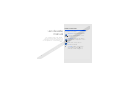 2
2
-
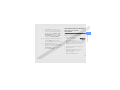 3
3
-
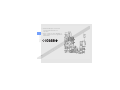 4
4
-
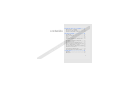 5
5
-
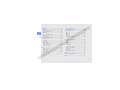 6
6
-
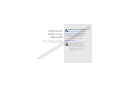 7
7
-
 8
8
-
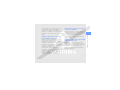 9
9
-
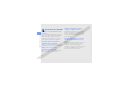 10
10
-
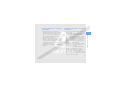 11
11
-
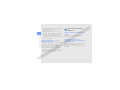 12
12
-
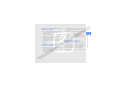 13
13
-
 14
14
-
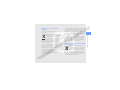 15
15
-
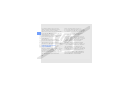 16
16
-
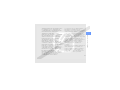 17
17
-
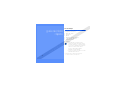 18
18
-
 19
19
-
 20
20
-
 21
21
-
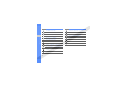 22
22
-
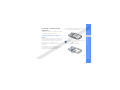 23
23
-
 24
24
-
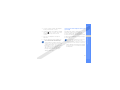 25
25
-
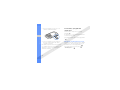 26
26
-
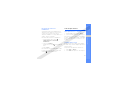 27
27
-
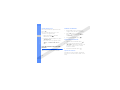 28
28
-
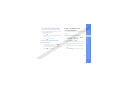 29
29
-
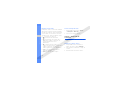 30
30
-
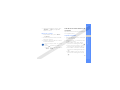 31
31
-
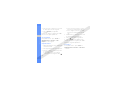 32
32
-
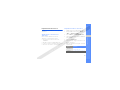 33
33
-
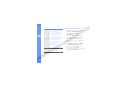 34
34
-
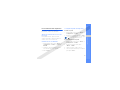 35
35
-
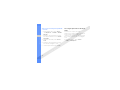 36
36
-
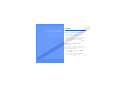 37
37
-
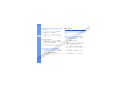 38
38
-
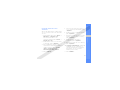 39
39
-
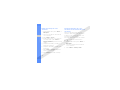 40
40
-
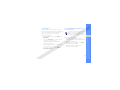 41
41
-
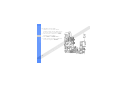 42
42
-
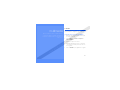 43
43
-
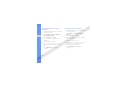 44
44
-
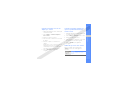 45
45
-
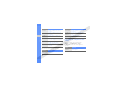 46
46
-
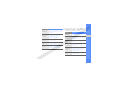 47
47
-
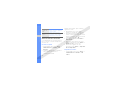 48
48
-
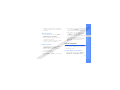 49
49
-
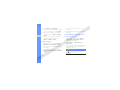 50
50
-
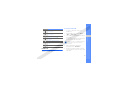 51
51
-
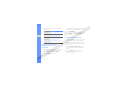 52
52
-
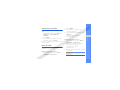 53
53
-
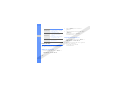 54
54
-
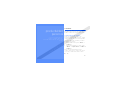 55
55
-
 56
56
-
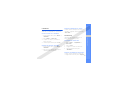 57
57
-
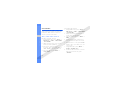 58
58
-
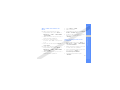 59
59
-
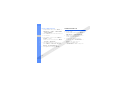 60
60
-
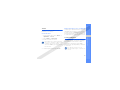 61
61
-
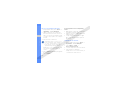 62
62
-
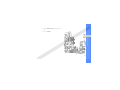 63
63
-
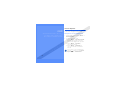 64
64
-
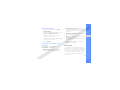 65
65
-
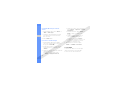 66
66
-
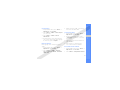 67
67
-
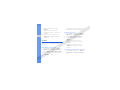 68
68
-
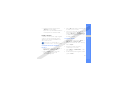 69
69
-
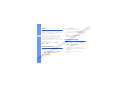 70
70
-
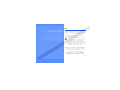 71
71
-
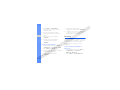 72
72
-
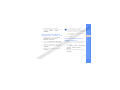 73
73
-
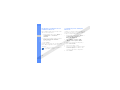 74
74
-
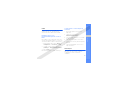 75
75
-
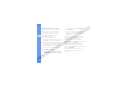 76
76
-
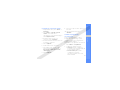 77
77
-
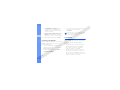 78
78
-
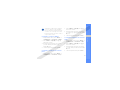 79
79
-
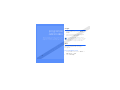 80
80
-
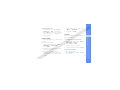 81
81
-
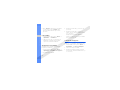 82
82
-
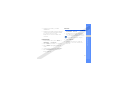 83
83
-
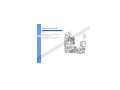 84
84
-
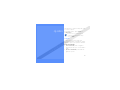 85
85
-
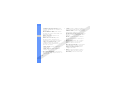 86
86
-
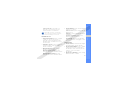 87
87
-
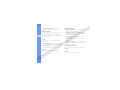 88
88
-
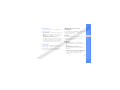 89
89
-
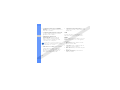 90
90
-
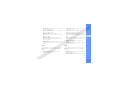 91
91
-
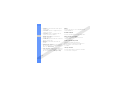 92
92
-
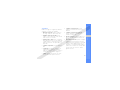 93
93
-
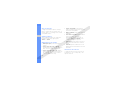 94
94
-
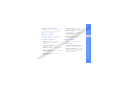 95
95
-
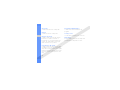 96
96
-
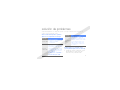 97
97
-
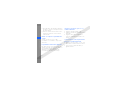 98
98
-
 99
99
-
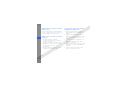 100
100
-
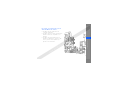 101
101
-
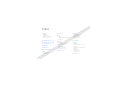 102
102
-
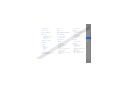 103
103
-
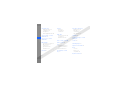 104
104
-
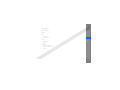 105
105
-
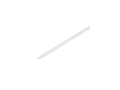 106
106
-
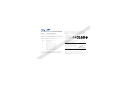 107
107
-
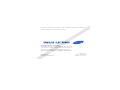 108
108
Samsung GT-B7330 Guía del usuario
- Categoría
- Teléfonos móviles
- Tipo
- Guía del usuario
Artículos relacionados
-
Samsung GT-C6620 Guía de inicio rápido
-
Samsung GT-I8910 Manual de usuario
-
Samsung GT-B7300 Manual de usuario
-
Samsung GT-B7610 Manual de usuario
-
Samsung GT-I8000/M16 Manual de usuario
-
Manual de GT-S7550 Manual de usuario
-
Samsung GIORGIO ARMANI GT-B7620 Manual de usuario
-
Samsung GT-S8000L Manual de usuario
-
Samsung GT-M8910 Manual de usuario
-
Samsung GT-I5800 Manual de usuario